Page 1

INHALT
Sicherheitshinweis..........................10
Inhalt der Verpackung.....................13
Ihr Telefon......................................14
- Telefonanordnung
- Symbole
SIM-Karten einlegen.......................24
SIM-Karten entfernen.....................25
Akku und MicroSD-Karte einlegen...29
Individualisierung des Telefons.......36
Bedienungsanleitung
Seite 1
Page 2
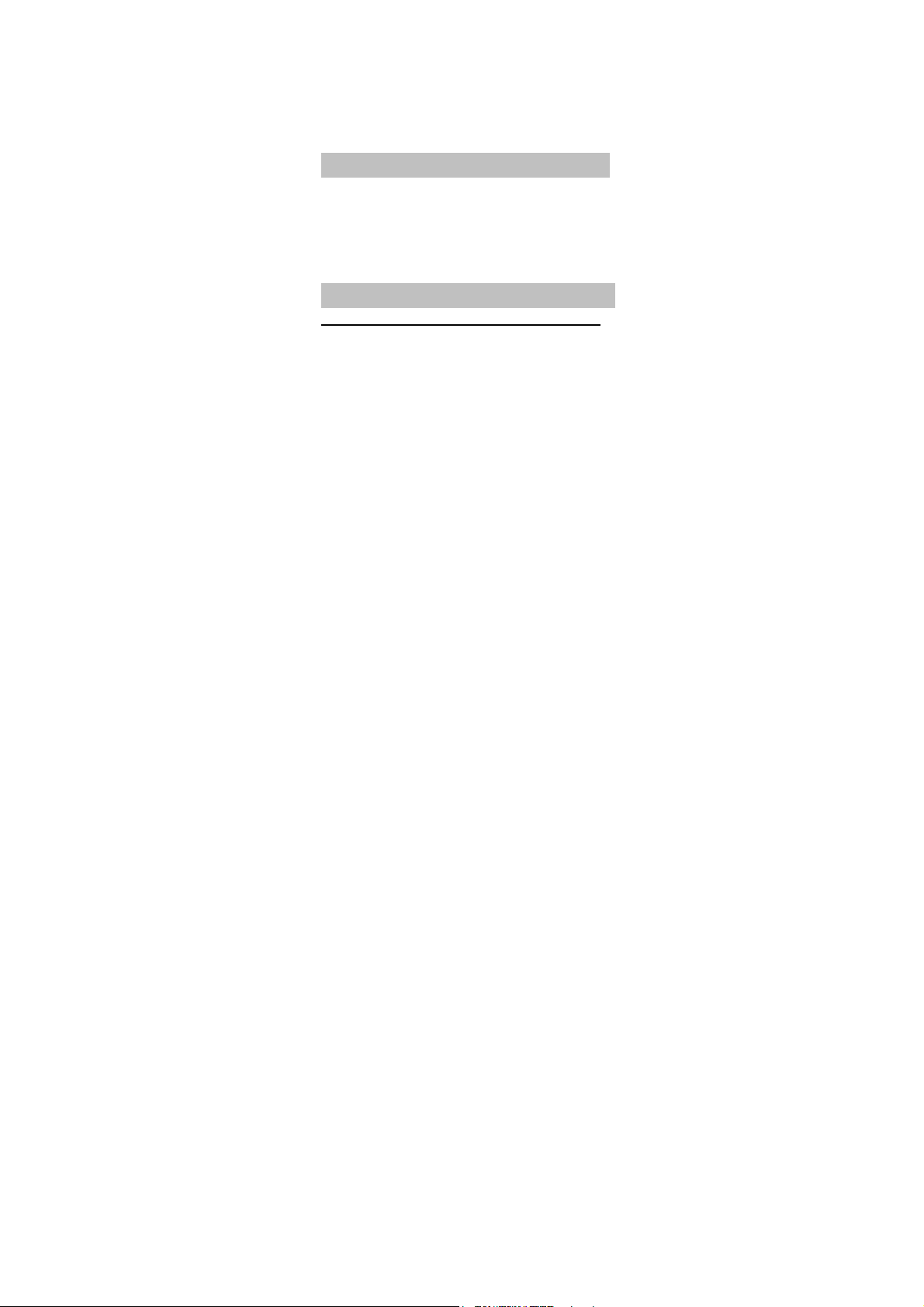
- Uhrzeit und Datum einstellen
- Sprache auswählen
- Hintergrundbild des Displays
- Ton, Lautstärke, Alarmart, Klingeltyp
- Sicherheitseinstellungen wie Telefonund Tastensperre
- Gesprächton
(Lautstärke des Ohrhörers)
Nutzliche Informationen…..........….38
- Internet(WAP) und MMS- Einstellung:
- Audio player-Einstellungen
- Eingabehinweis beim Schreiben
- Eigenen Klingelton hinzufügen
- Kurzwahl
- Auf Werkseinstellungen zurücksetzen
Allgemeine Funktionen…...........…...43
Seite 2
Bedienungsanleitung
Page 3
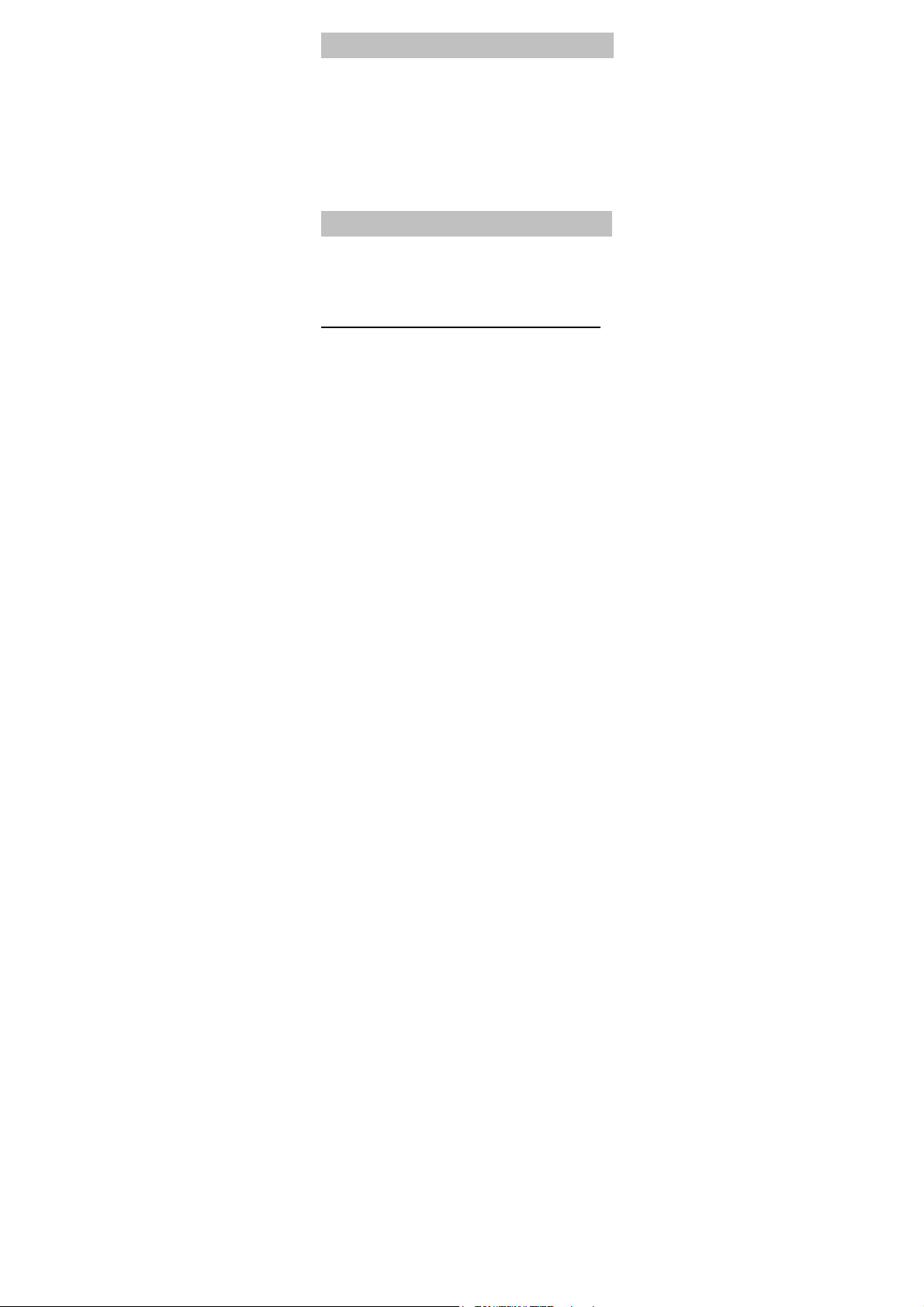
Telefonbuch....................................50
- Neuen Kontakt hinzufügen
- Zu Blackliste hinzufügen
- Bevorzugter Speicher
- Kurzwahl
- Meine Nummer
- Zusätzliche Nummern
- Speicherstatus
- Kontakt kopieren, verschieben,
löschen
Callcenter..........……………................58
- Anrufprotokoll
- Anrufeinstellungen
- Anrufer-ID
Bedienungsanleitung
Seite 3
Page 4
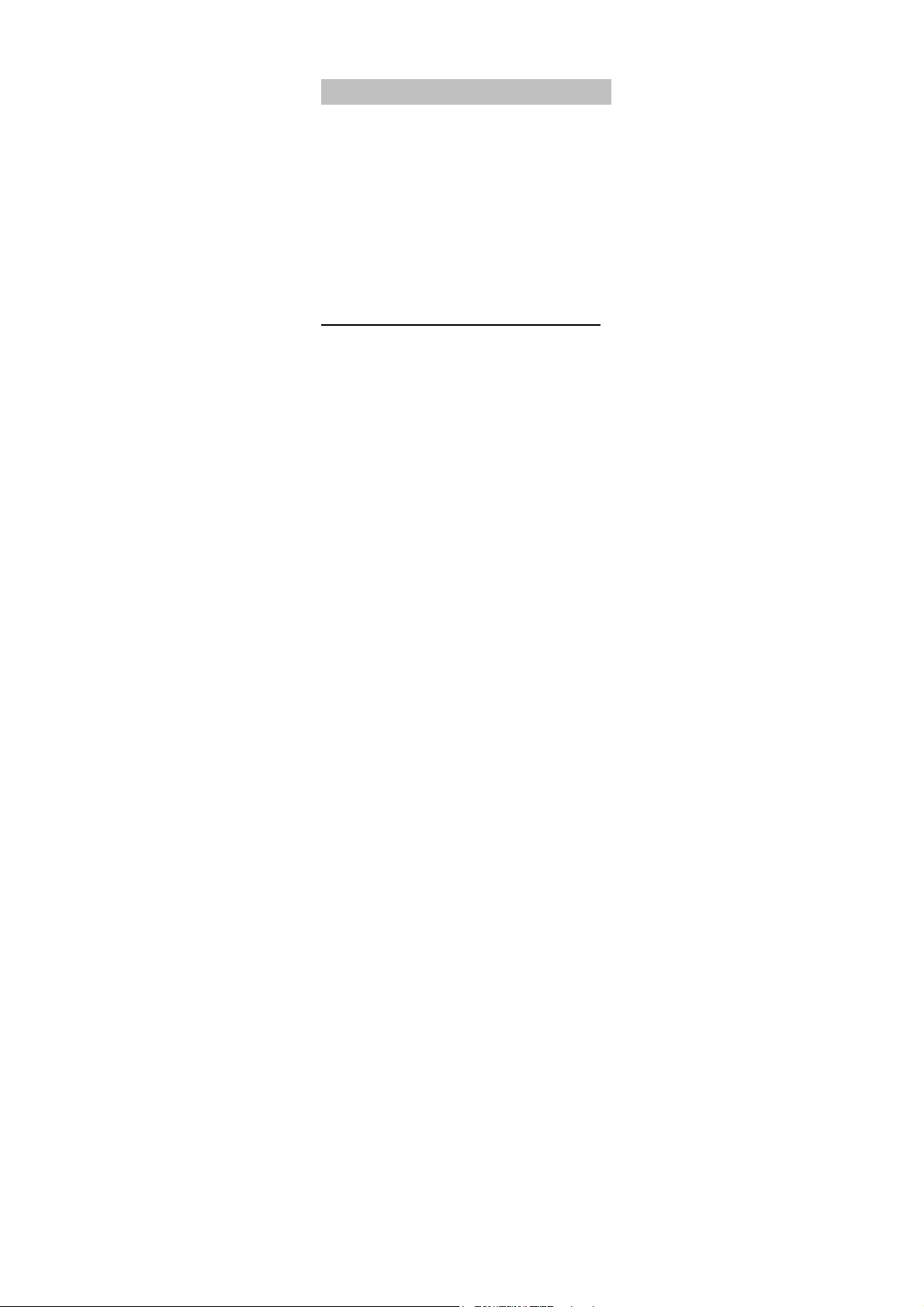
- Anklopfen
- Rufumleitung
- Anrufsperre
Einstellungen……………..............…….68
- Dual-SIM-Einstellungen
- Telefoneinstellungen
- Uhrzeit und Datum
- Ein-/Ausschalten zeitlich festlegen
- Sprache
- Bevorzugte Eingabesprache
- Anzeige
- Hintergrundbild
- Themen
- Bildschirmschoner
- Display ein-/ausschalten
- Datum u Uhrzeit anzeigen
Seite 4
Bedienungsanleitung
Page 5
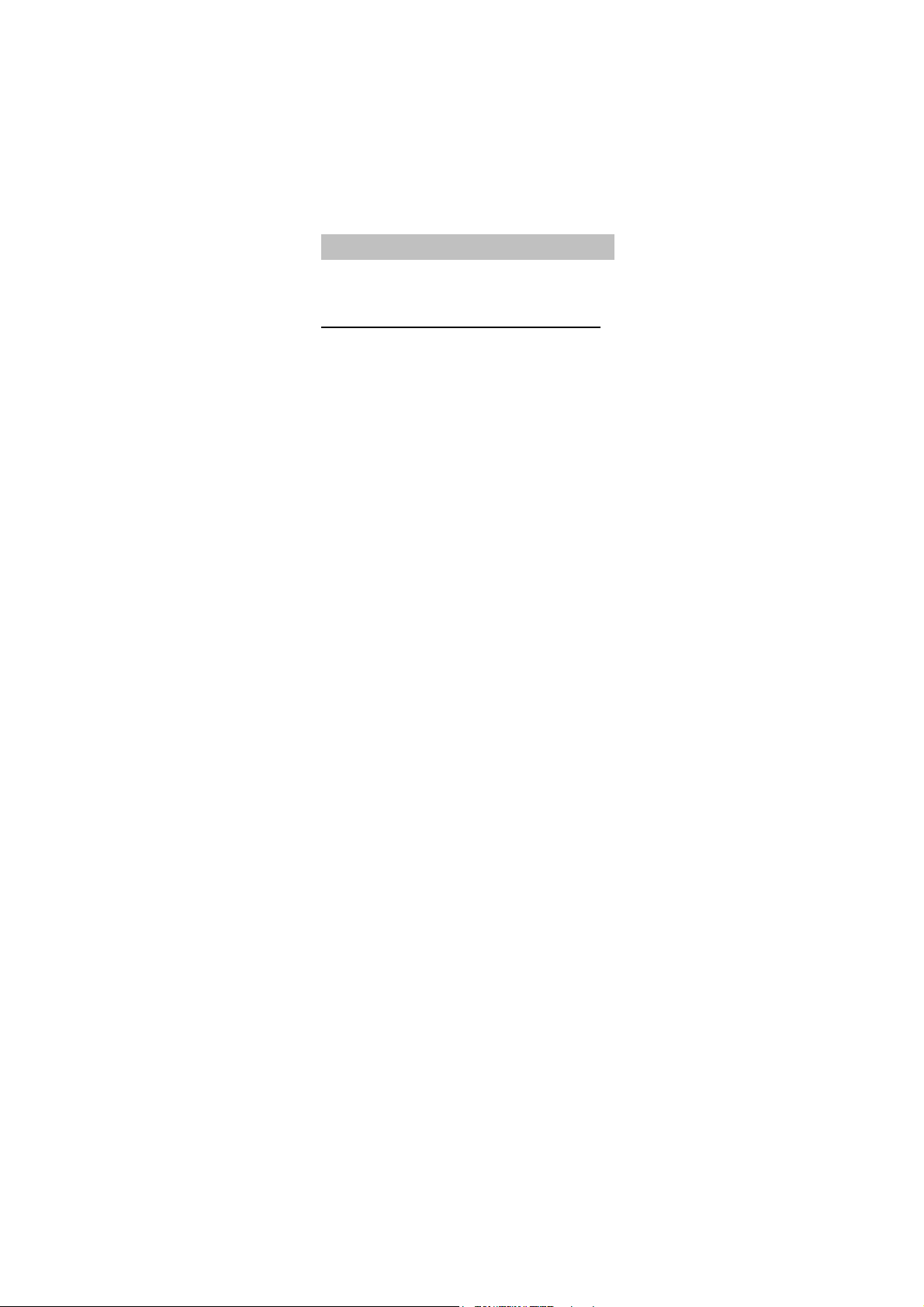
- Betreibenamen anzeigen
- Besitzernummer anzeigen
- Navigationstasten
- Flugmodus
- UART-Einstellungen
- LCD-Beleuchtung
- Netzeinstellungen
- Sicherheitseinstellungen
- PIN prüfen
- Telefonsperre
- Autom. Tastensperre
- Kennwort ändern
- Auf Werkseinstellungen zurücksetzen
Benutzerprofile …………..............……82
- Klingelart
- Klingeltyp
Bedienungsanleitung
Seite 5
Page 6
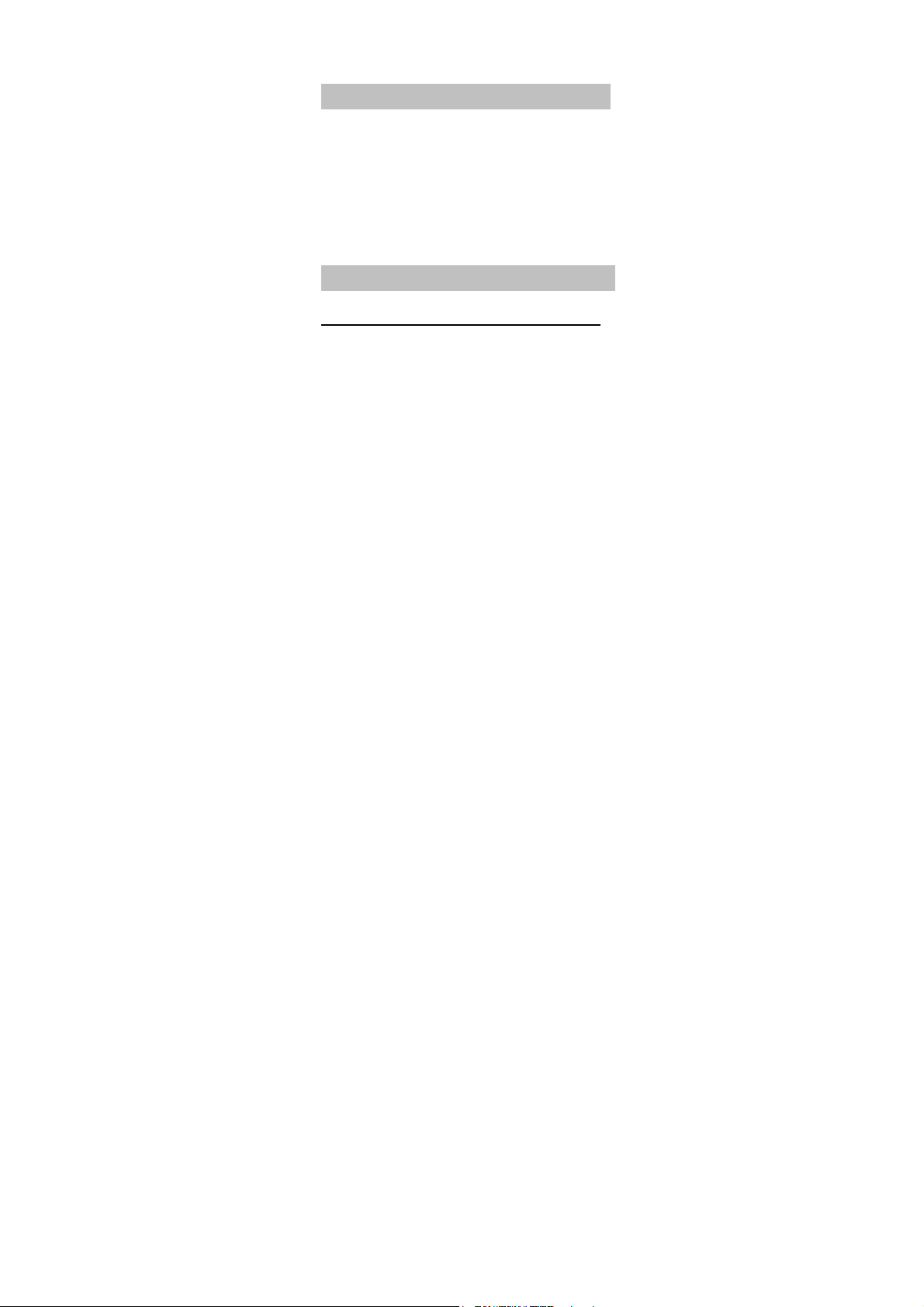
- Klingelton
- Lautstärke
- Andere Töne
Messaging...………………...................87
- Mitteilung(SMS, MMS) schreiben
- Posteingang
- Entwürfe
- Postausgang
- Gesendete Mitteilungen
- Ordner leeren
- Vorlagen
- Broadcast-Mitteilung
- Mitteilung(SMS, MMS)-Einstellungen
Multimedia…………...………..........….102
- Kamera
Seite 6
Bedienungsanleitung
Page 7
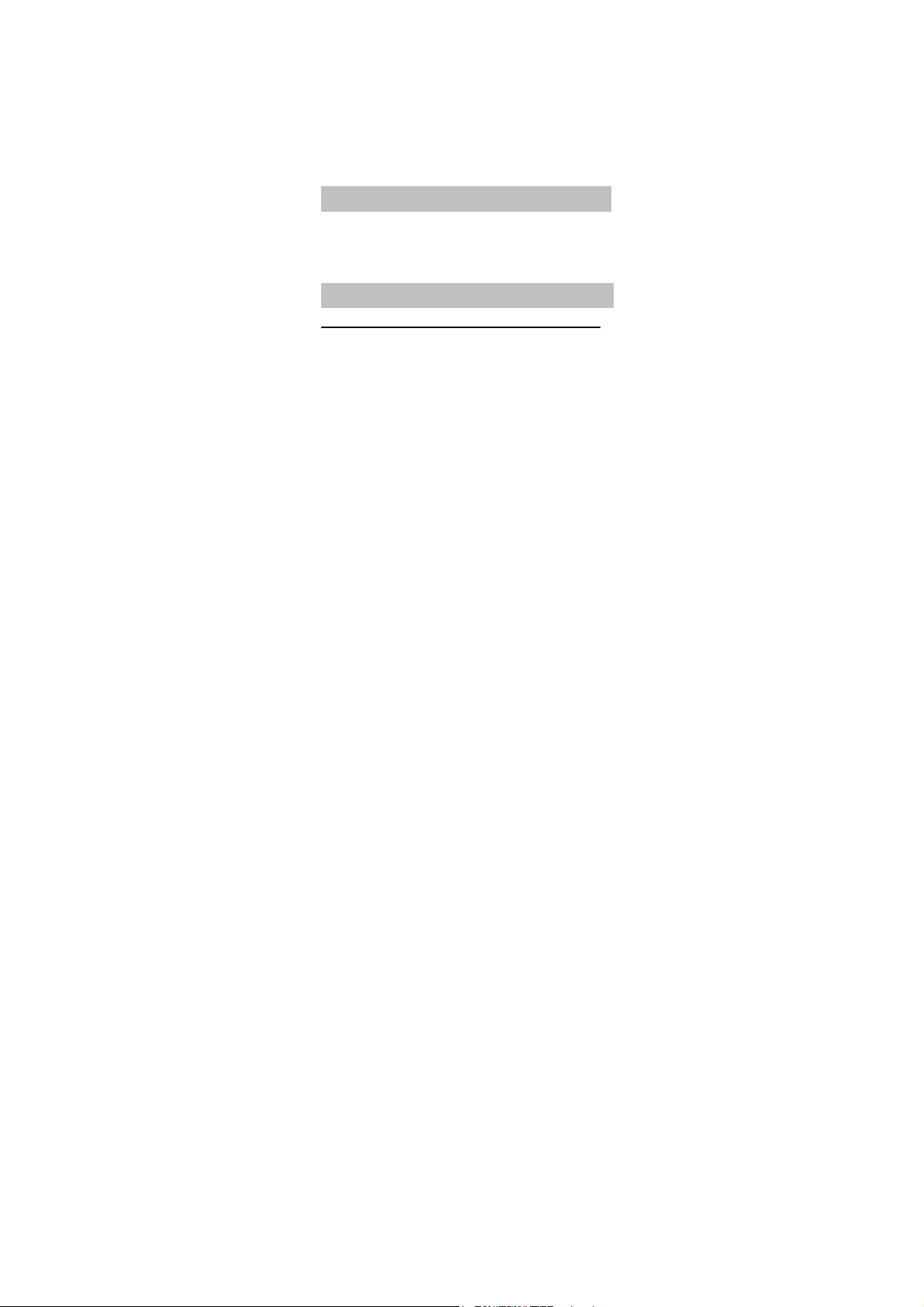
- Bluetooth
- Die Kompatibilität für die im Auto eingebaute
Bluetooth-Freisprecheinrichtung
- Audio-Player
- Bildbetrachter
- Videorekorder
- Videoplayer
- Tonaufnahme
- FM-Radio
Internet………………..............………..121
- Internet(WAP)- und MMS- Einstellung:
- Datenkonto
- Internetservice(WAP)
- Special
Chat...................………………………...128
Bedienungsanleitung
Seite 7
Page 8
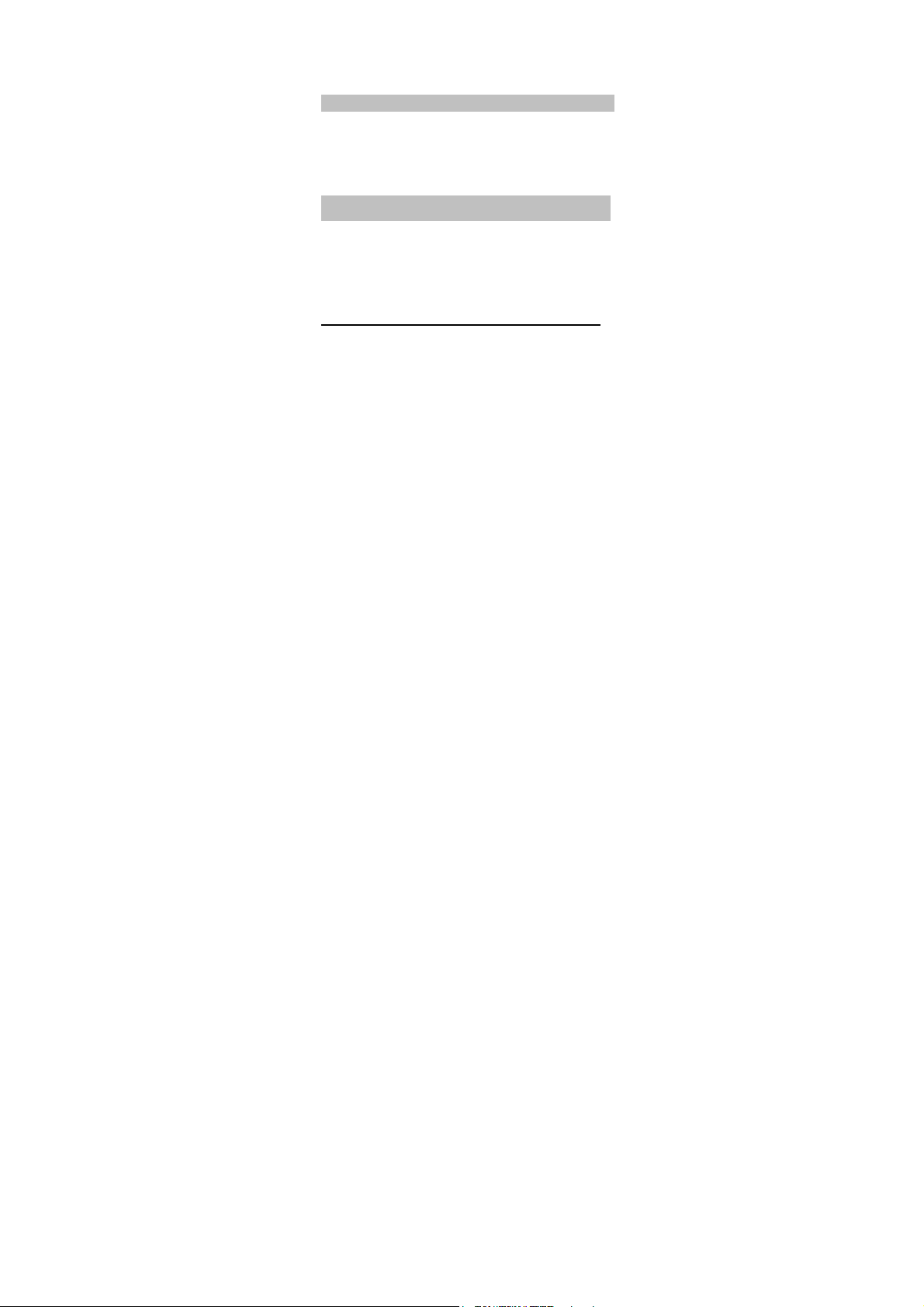
- MSN
- Facebook
- Twitter
- Ebuddy
Organizer…………………….................131
- Kalender
- Aufgaben
- Alarm
- Weltuhr
Extra.......……………………..................96
- Rechner
- Einheitsumwandler
- Stoppuhr
- ebook-Reader
Seite 8
Bedienungsanleitung
Page 9

Dateimanager.....………............…….138
Spiele……......................................140
SIM-AT-Dienst……………............…….142
Problembehebung………..............…143
Verwendung des Akkus……............147
Sicherheitsinfo. und SAR-Wert......150
PC Sync Programm .......................157
Beschränkte Garantie....................158
Declaration of CE Confirmity
(Konformitätserklärungen) ….……..165
Bedienungsanleitung
Seite 9
Page 10

Sicherheitshinweis
Beziehen Sie sich bitte aus Sicherheitsgründen auf
diesen Leitfaden bevor Sie das Telefon benutzen.
Sollten Sie dies versäumen und den Leitfaden nicht
beachten, so könnte dies zu Fehlfunktionen und
Gefahren für den Anwender führen.Weitere detallierte
Informationen finden Sie in diesem Handbuch.
Sicherheit am Steuer
Verwenden Sie das Telefon bitte niemals während
Sie fahren. Sollten Sie Ihr Telefon benutzen müssen,
halten Sie dazu bitte am Straßenrand an. In einigen
Ländern ist es illegal, ein Mobiltelefon am Steuer zu
benutzen. Es wird auch empfohlen, keine
Mobiltelefone während des Tankens an einer
Tankstelle zu verwenden.
In Flugzeugen ausschalten
Mobiltelefone können Flugzeuge beeinflussen.
Vergewissern Sie sich daher bitte, das Telefon stets
Seite 10
Bedienungsanleitung
Page 11
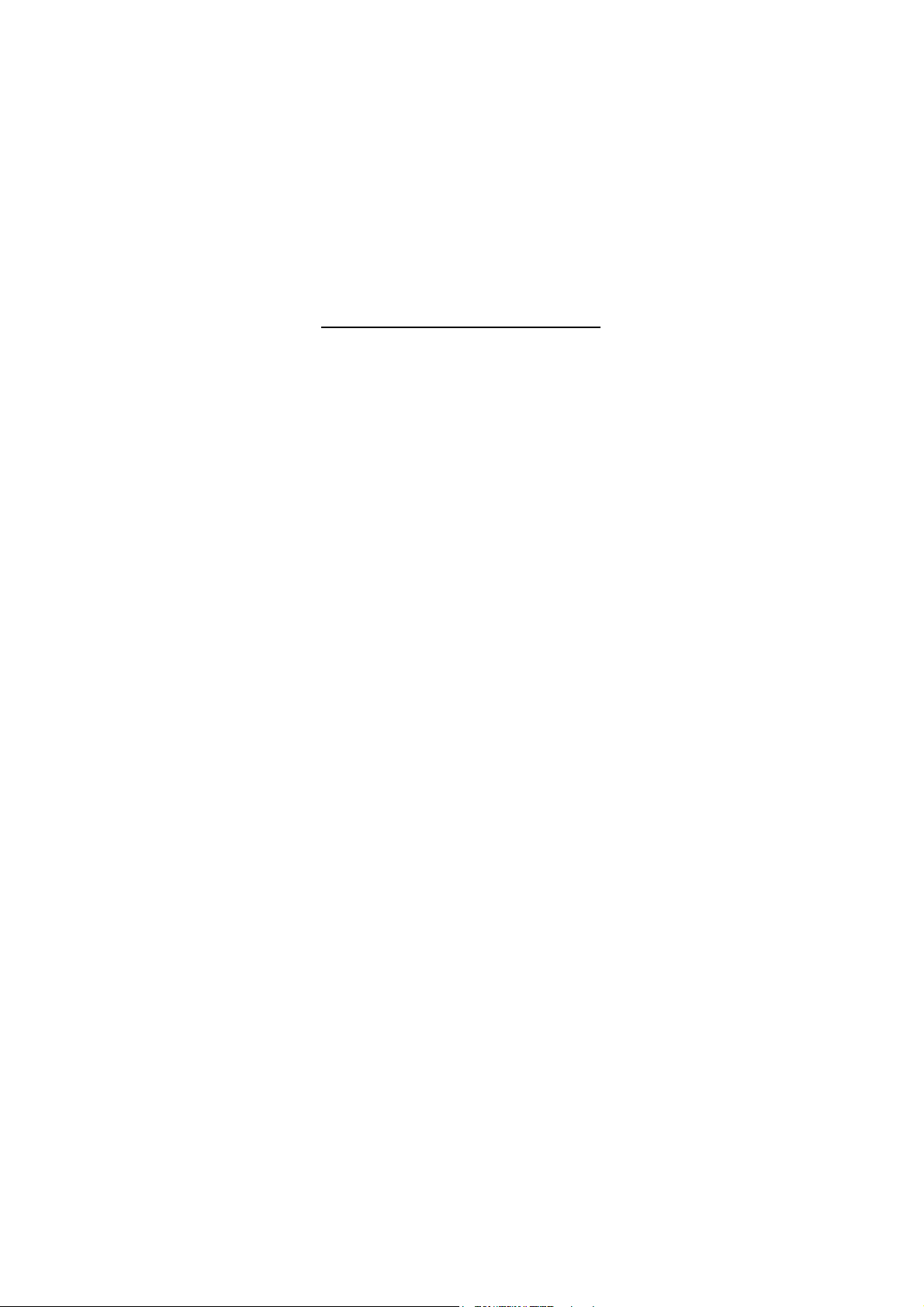
ausgeschaltet ist, wenn Sie sich in einem Flugzeug
befinden.
Sonderregulierungen einhalten
Halten Sie bitte unbedingt Sonderregulierungen in
Gegenden ein, wo diese gelten. Es wird empfohlen,
Ihr Mobiltelefon immer dann auszuschalten, wenn die
Verwendung illegal wäre oder wenn es Störungen
verursachen könnte, z. B. in Krankenhäusern.
Störungen
Alle Mobiltelefone können durch Funkwellen
beeinträchtigt
werden, sodass es möglicherweise zu Störungen
während
des Anrufes kommen kann.
Qualifiziertes Servicepersonal
Es wird streng empfohlen, Reparaturen nur durch
qualifiziertes Servicepersonal ausführen zu lassen.
Verwenden Sie bitte ausschließlich empfohlene
Zubehörteile und Akkus.
Richtig einsetzen
Bedienungsanleitung
Seite 11
Page 12
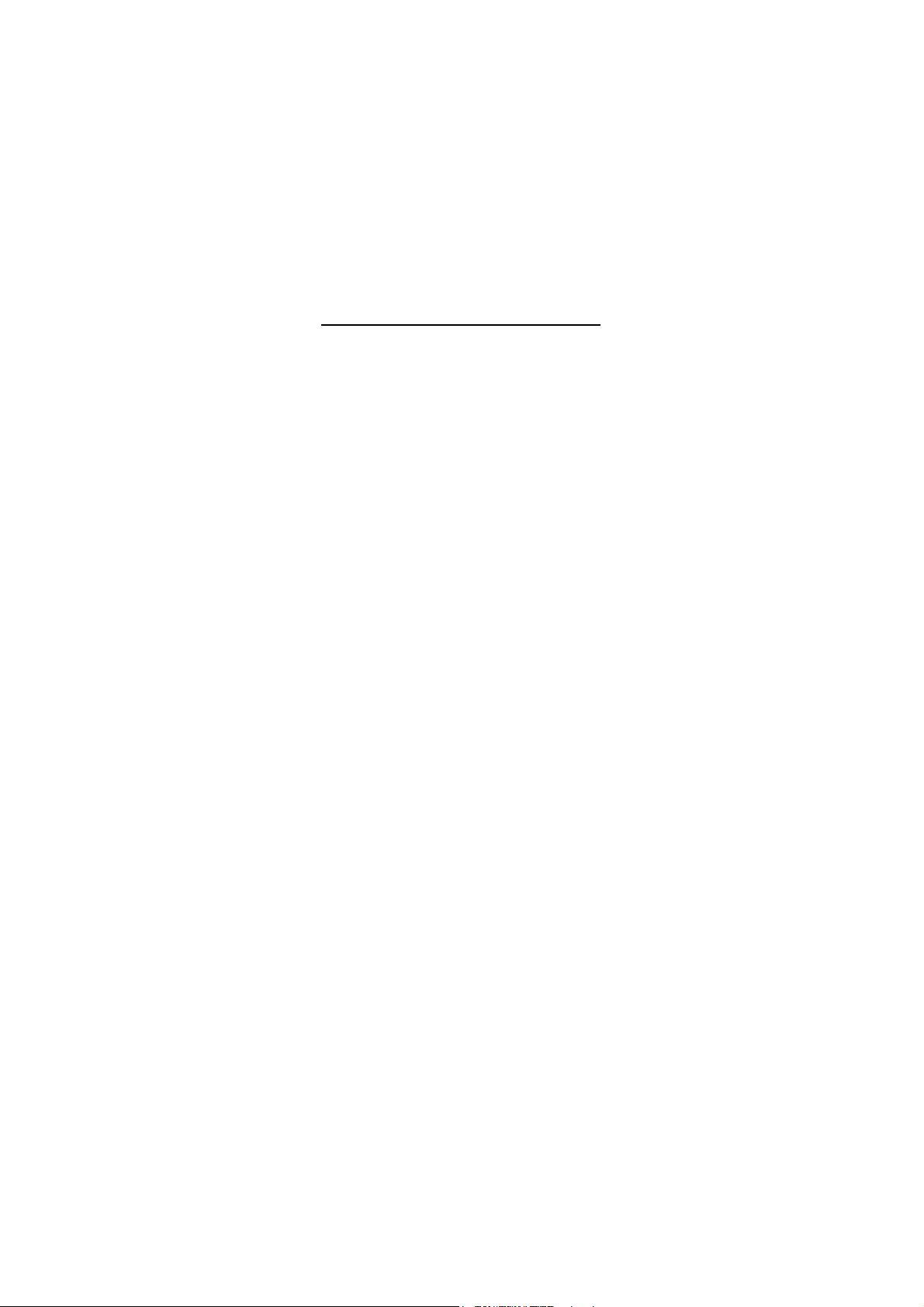
Verwenden Sie das Telefon in der normalen Haltung
(halten Sie es an Ihr Ohr). Vermeiden Sie unnötigen
Kontakt mit der Antenne wenn das Telefon
eingeschaltet ist.
Notrufe
Wenn Sie einen Notruf tätigen, vergewissern Sie sich
bitte, dass das Telefon eingeschaltet und
betriebsbereit ist. Geben Sie die Notrufnummer ein
und drücken Sie auf die [Sende-/Wähltaste]. Geben
Sie Ihren derzeitigen Standort bekannt. Beenden Sie
den Anruf nicht, ohne die Erlaubnis dazu. Sie können
den Anruf durch Drücken der [Endetaste] beenden.
Richtlinien Kinder: Stellen Sie sicher, dass die
Schutzfolie des Displays entfernt und entsorgt
werden.
Seite 12
Bedienungsanleitung
Page 13
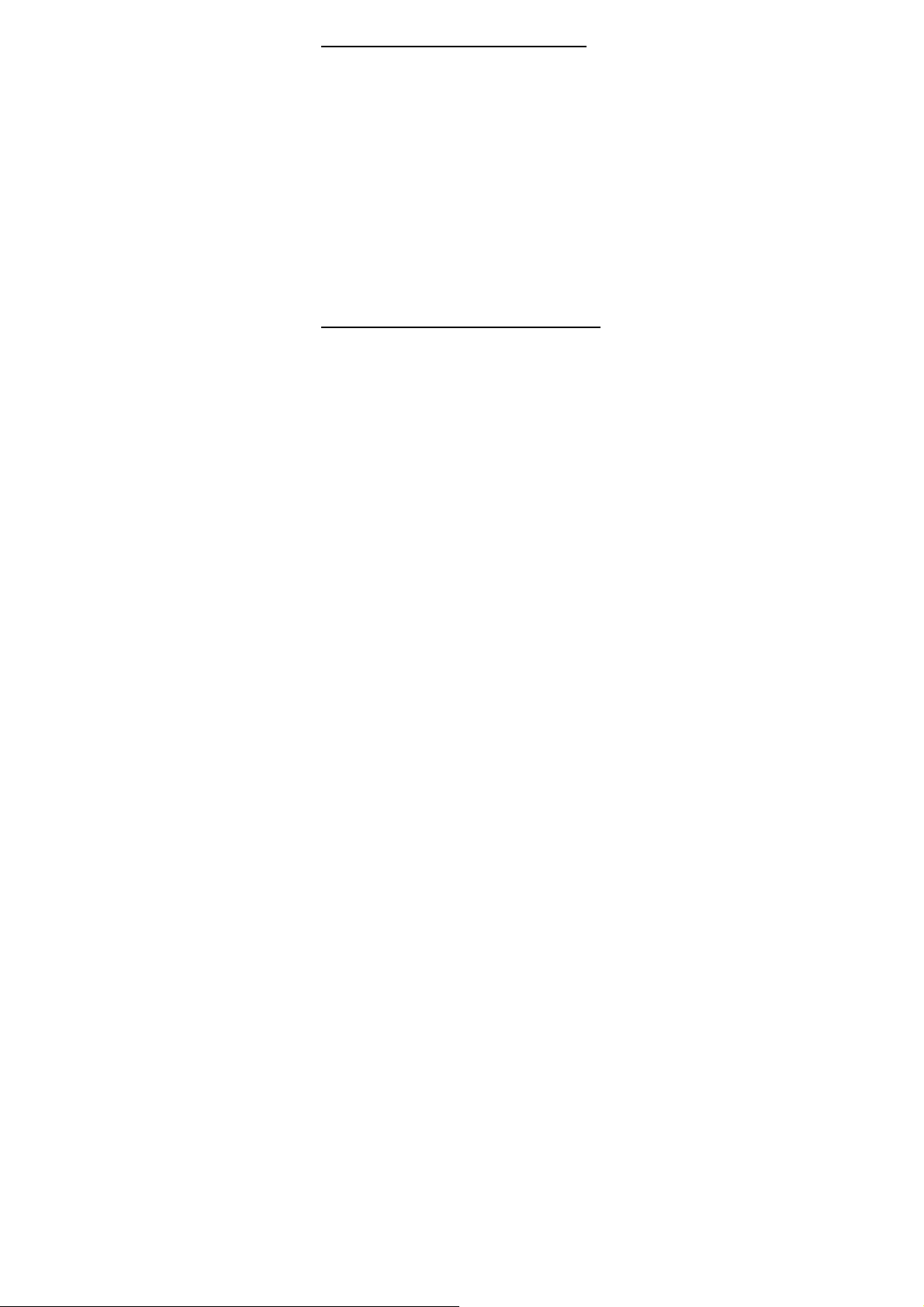
Inhalt der Verpackung
Vielen Dank, dass Sie sich für dieses Produkt
entschieden
haben.Vergewissern Sie sich, dass alle angegebenen
Teile vorhanden sind.
♦Telefon
♦Ladeadapter
♦Akku
♦Bedienungsanleitung
♦Headset
♦USB-Kabel
♦PC Sync CD
Bedienungsanleitung
Seite 13
Page 14
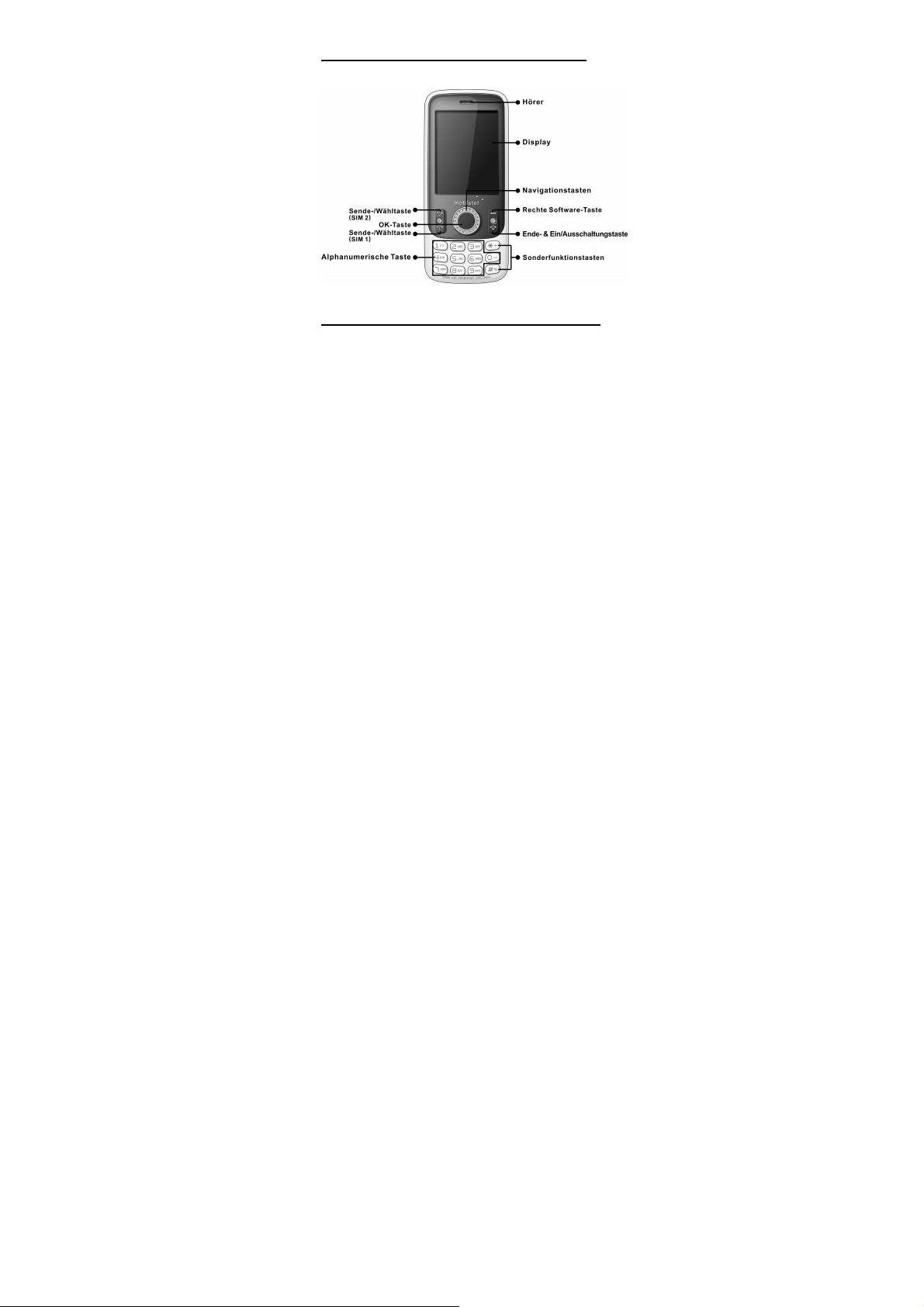
Ihr TELEFON
Telefonanordnung
Seite 14
Bedienungsanleitung
Page 15
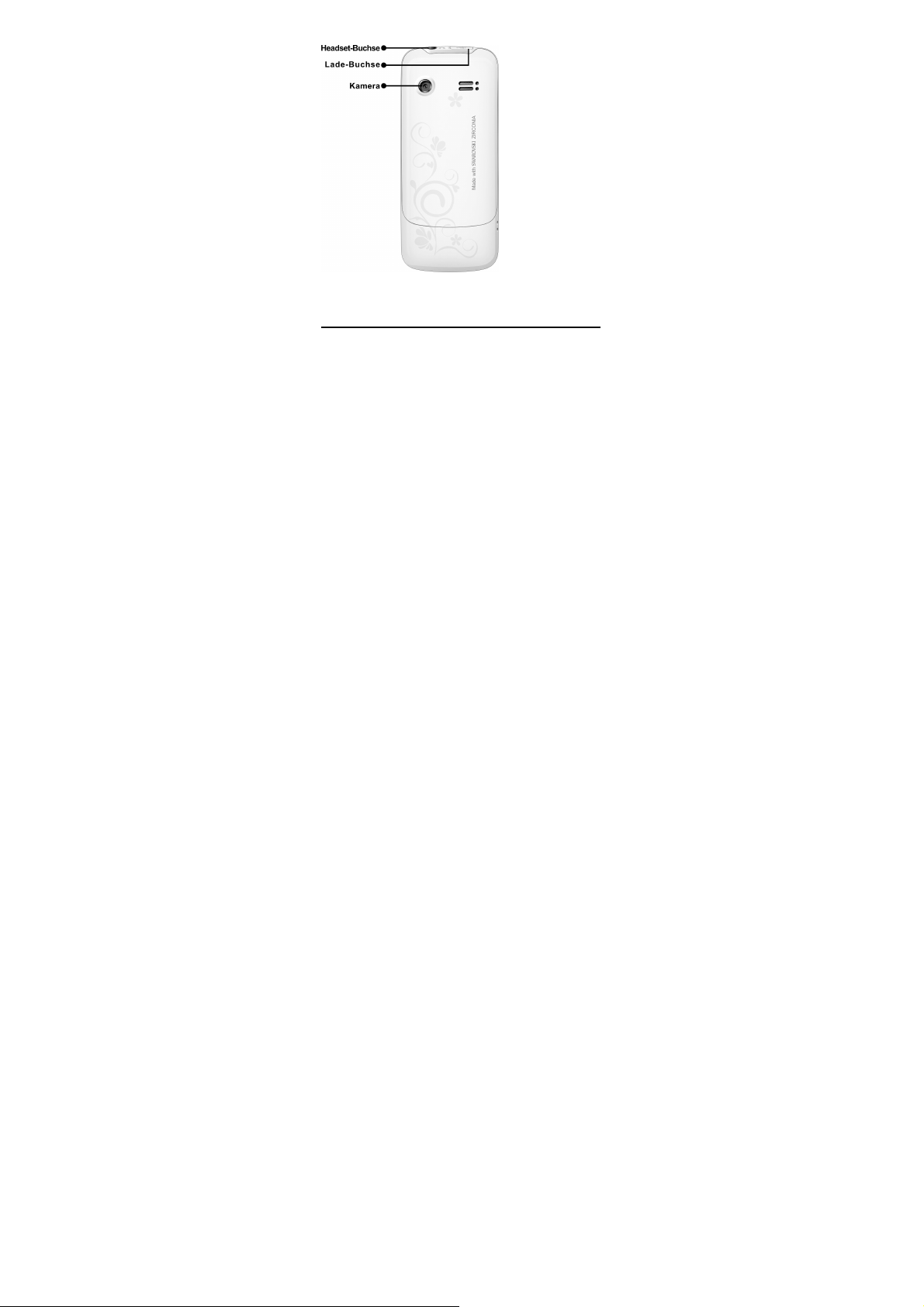
Bedienungsanleitung
Seite 15
Page 16
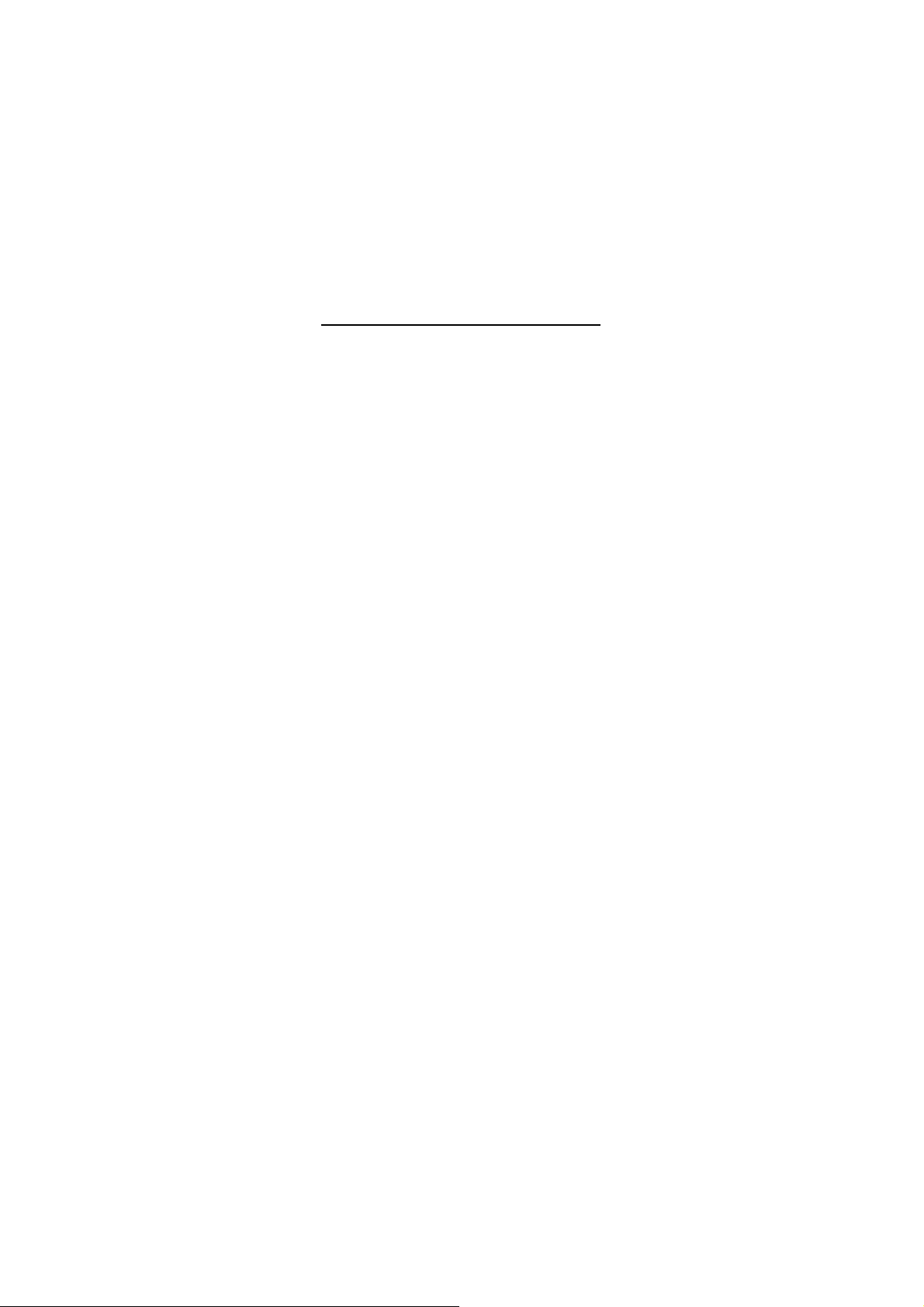
Rechte Softwaretasten
Telefonsuche im Standbybildschrim und löscht
Zahlen und Buchstaben und für den Schritt zurück
zum Bereitschaftsbildschrim.
Navigationstasten
Zum Scrollen durch die Menüoptionen.
Bewegen den Positionsanzeiger im normalen
Bearbeitungsmodus nach oben oder unten.
Bewegen den Positionsanzeiger in allen
Bearbeitungsmodi nach links und rechts.
Links: Zum Aufrufen der Abkürzung
Rechts: Zum Aufrufen des Kalenders
Oben: Zum Aufrufen des Audioplayer-modus
Unten: Zum Aufrufen der Alarmeinstellung
Sende-/Wähltaste(SIM 1 oder SIM2)
Zum Wählen oder Annehmen eines Anrufs.
Ruft im Bereitschaftsmodus die letzten 10 Nummern
auf.
Seite 16
Bedienungsanleitung
Page 17
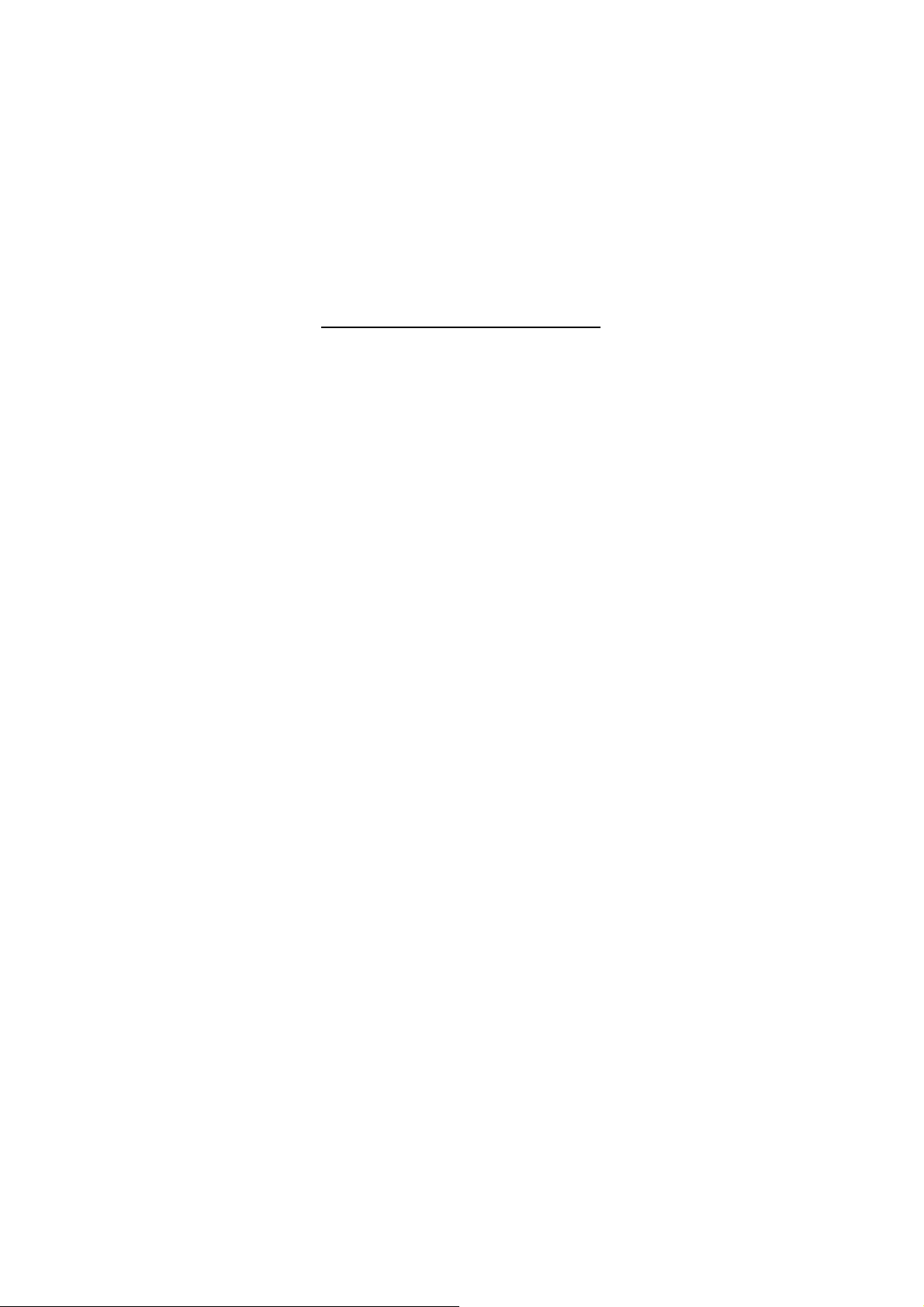
Wenn Sie einen Anruf tätigen möchten, überprüfen
Sie zunächst, ob der Bildschirm im
Bereitschaftsmodus ist und das Telefon den Empfang
eines Signals anzeigt. Geben Sie dann die
Telefonnummer mithilfe der numerischen Tasten ein
und drücken Sie die Sende-/Wähltaste für SIM1 oder
SIM2, mit welcher Karte Sie telefonieren möchten.
Wenn Sie einen Anruf annehmen, klingelt oder
vibriert das Telefon, je nach den Ton- &
Lichteinstellungen zur Animation bei eingehenden
Anrufen und zeigt auf dem Display, um welcher SIMKarte es sich handelt: SIM1 oder SIM2.
Drücken Sie nur die Sende-/Wähltaste, wenn die
Annahmeoption Belibige Tasten nicht
EINgeschaltet ist.
Taste ein/aus & Endetaste
Beendet einen Anruf.
Zum Ein- und Ausschalten des Telefons (diese Taste
gedrückt halten).
Bedienungsanleitung
Seite 17
Page 18

Löscht Ihre Eingabe in den Menüs und bringt Sie
zum Bereitschaftsmodus zurück.
Alphanumerische Tasten
Zum Eingeben von Zahlen, Buchstaben und
Sonderzeichen.
Zum Ändern von Kamereinstellungen im
Kameramodus.
OK-Taste
Zum Wählen von Menü und Optione und
Bestätigen(OK) in den Funktionen.
Sonder-Taste
Zum Eingeben von Sonderzeichen / Ausführen
unterschiedlicher Funktionen.:
- Lautlosmodus
Zum Betätigen der Option „Lautlosmodus“
Seite 18
Bedienungsanleitung
Page 19
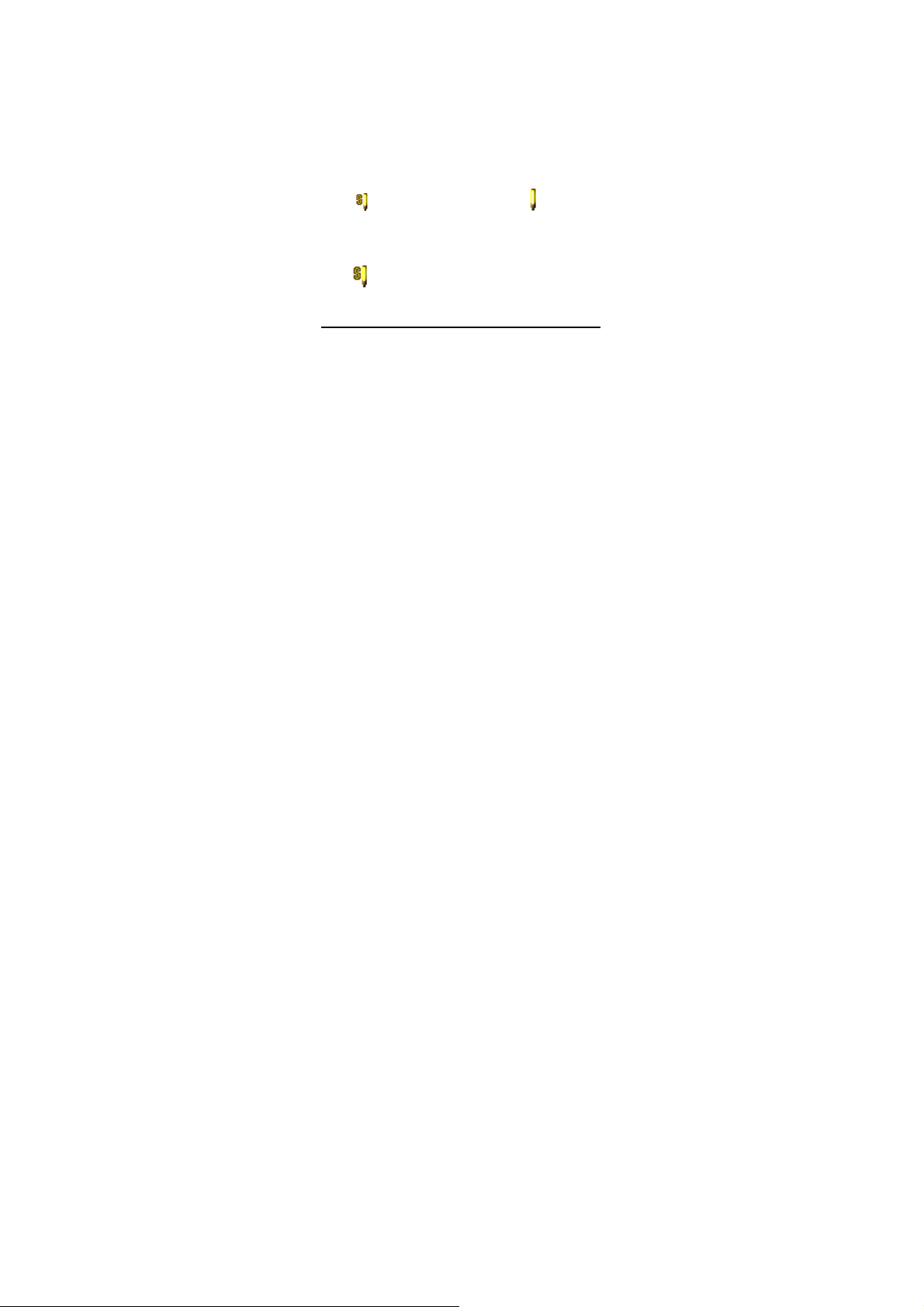
gedrückt halten
- Wahl für die Eingabemethode und Sprache beim
Schreiben
♦Stern(*)-Taste:
Zum Wahl der kleinen(abc), grossen(ABC) und
grossen & kleinen(Abc) Buchstaben
♦Raute(#)-Taste:
Zur Wahl der Eingabemethode entweder von
eZi( ) oder allgemeiner Eingabe( ) und
Eingabesprache(English oder andere Spache je
nach der SIM-Karte)
* eZi( ) ist eine Eingabemethode für die
Bedienungsanleitung
Seite 19
Page 20

automatische Worterkennung wie T9
Symbole
Seite 20
Signalstärke: Zeigt Stärke des empfangenen
Signals an. Je mehr Balken an gezeigt
werden, umso stärker ist das Signal.
Anruf in Abwesenheit
GPRS: Zeigt Stärke des empfangenen
GPRS-Signals an. Je mehr Balken angezeigt
werden, umso stärker ist das Signal.
Roaming: Erscheint, wenn das Telefon i m
Roaming arbeitet.
Neue Nachricht: Erscheint, wenn eine neue
Textnachricht eingegangen und ungelesen
ist.
Bedienungsanleitung
Page 21
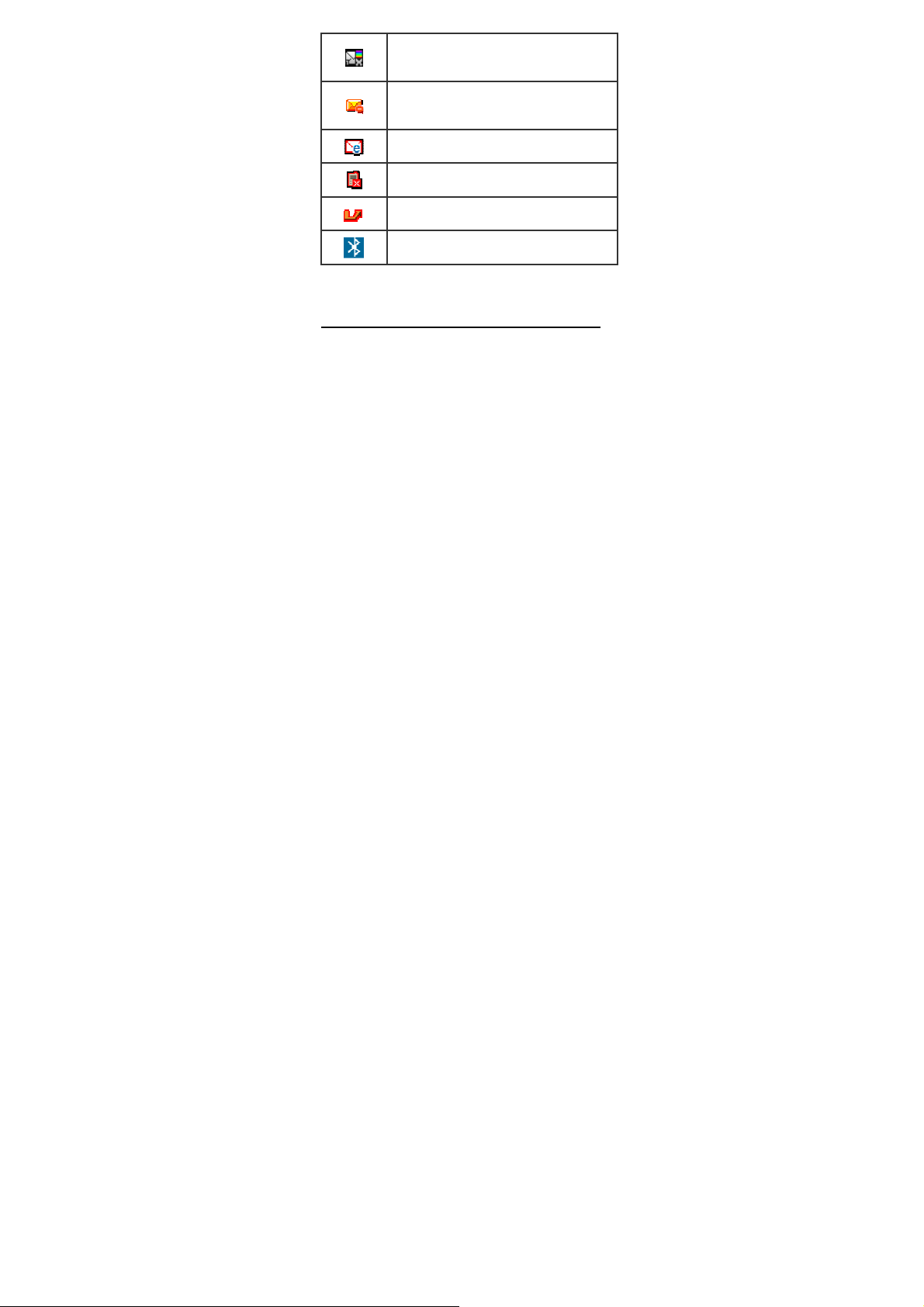
MMS ungelesen: Erscheint, wenn eine neue
MMS-Nachricht eingegangen und ung elesen
ist.
MMS besetzt: Erscheint, wenn MMS besetzt
ist, wie z.B. beim Empfangen und Senden
einer Nachricht.
Internet(WAP)-Mail: Erscheint beim
Empfang einer WAP-Mail.
Rufsperre aktiv: Erscheint, wenn die
Rufsperre aktiv ist.
Rufumleitung: Erscheint, wenn die
Rufumleitung aktiv ist..
Bluetooth: Erscheint, wenn die BluetoothFunktion eingeschaltet ist.
Bedienungsanleitung
Seite 21
Page 22
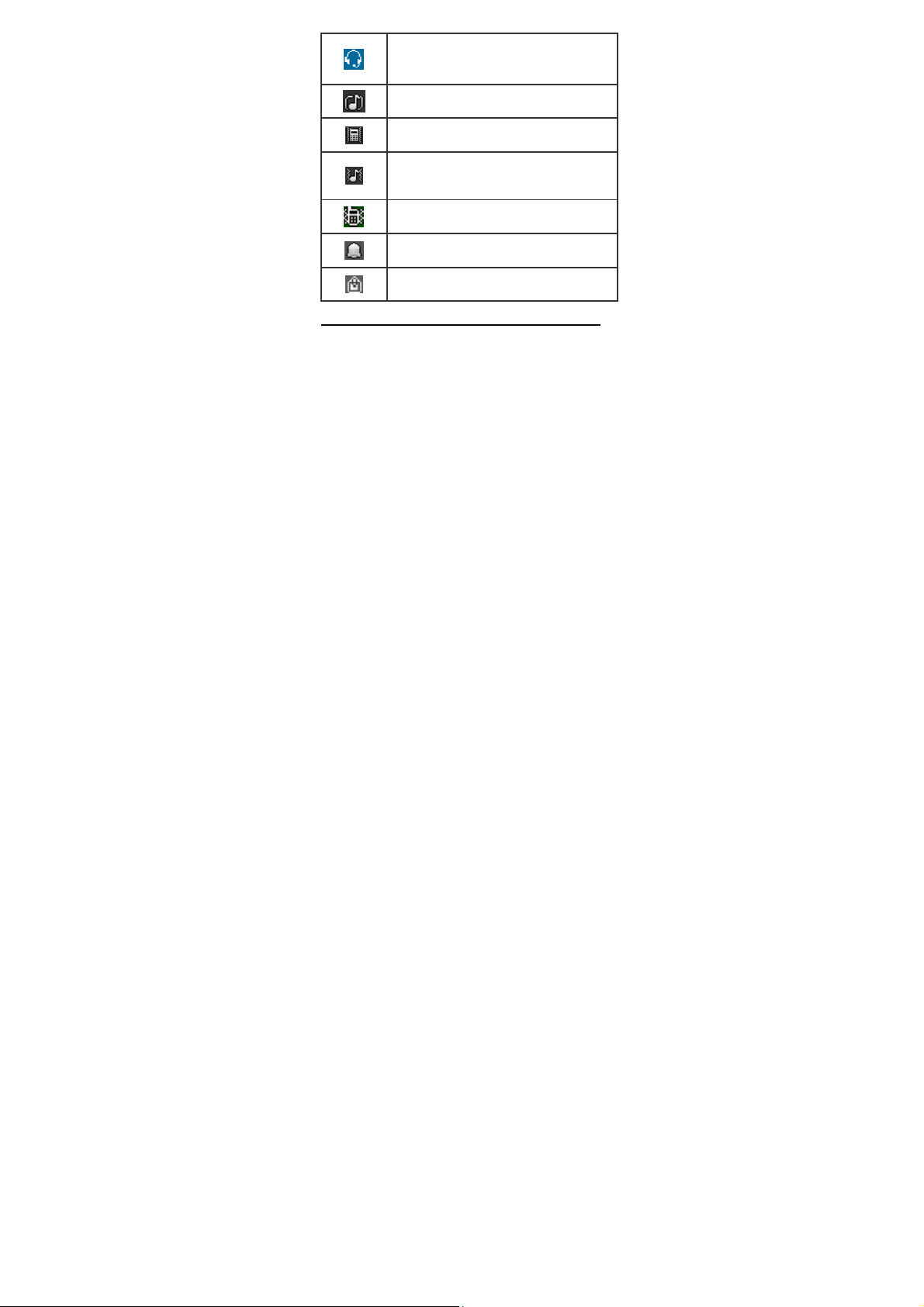
Bluetooth-Headset: Erscheint, wenn bei
Freisprechbetrieb der Bluetooth-Headset
angeschlossen ist.
Klingeln: Erscheint wenn der Modus
klingeln aktiv ist.
Vibration: Erscheint wenn der Modus
vibrieren aktiv ist.
Vibration u. Rufton: Erscheint, wenn die
Betriebsart "Vibration & Rufton"
eingeschaltet ist.
Vibrator ein: Erscheint, wenn der
Vibrationsmodus aktiv ist.
Wecker Ein: Erscheint, wenn Sie einen
Alarm eingestellt haben.
Sperre: Erscheint, wenn Sie das Telefon
gesperrt haben.
Seite 22
Bedienungsanleitung
Page 23

Akkuladung: Zeigt den Zustand der
Akkuladung an. Je mehr Balken Sie sehen,
umso mehr Leistung ist übrig.
Headset: Erscheint, wenn Sie die Profile auf
Headset einstellen.
Bedienungsanleitung
Seite 23
Page 24
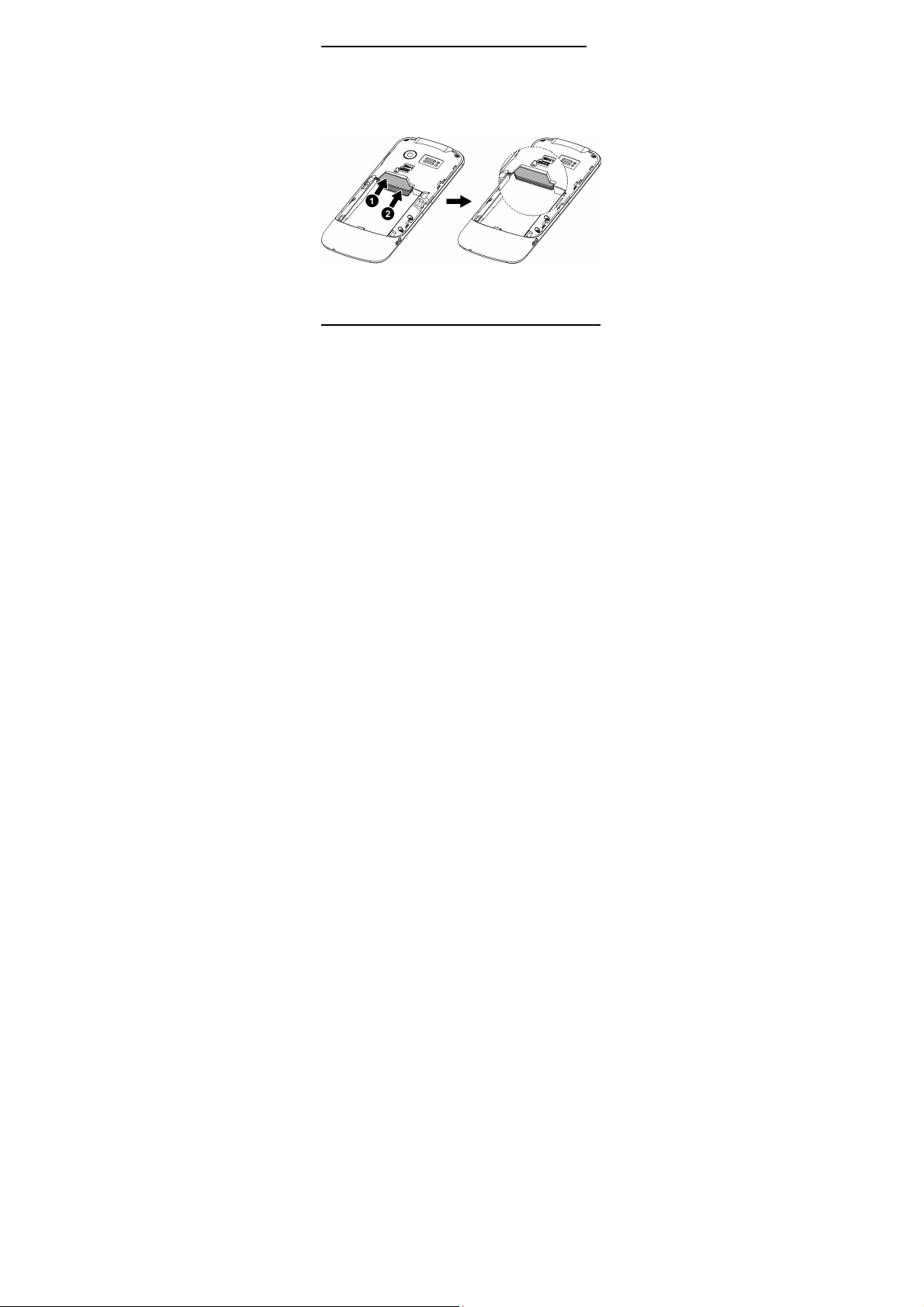
SIM-Karten einlegen
1.Stecken Sie erst SIM2-Karte und danach SIM1-
Karte in die Sim-Kartenhaltern. Vergewissern Sie
sich bitte das die SIM-Karte korrekt eingesetzt ist.
Seite 24
Bedienungsanleitung
Page 25
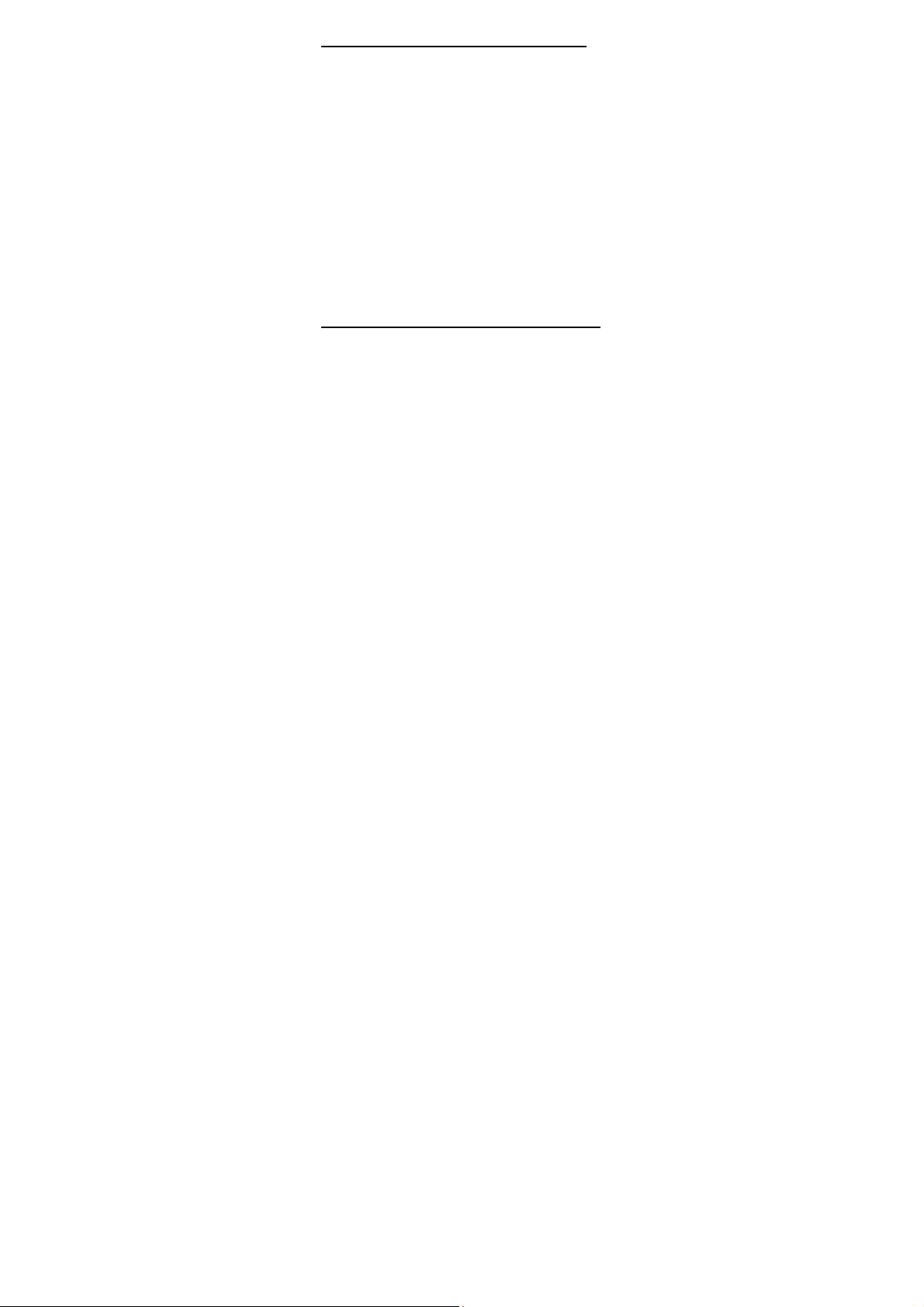
SIM-Karten entfernen
Schritt 1.
Ziehen Sie die SIM1-Karte aus dem SIM1Kartenhalter raus.
Schritt 2
Ziehen Sie den SIM2-Kartenhalter erst raus.
Schritt 3
Halten Sie SIM2-Karte und schieben nur den
Kartenhalter wieder ein.
Schritt 4
Nehemen Sie SIM2-Karte herraus.
Bedienungsanleitung
Seite 25
Page 26
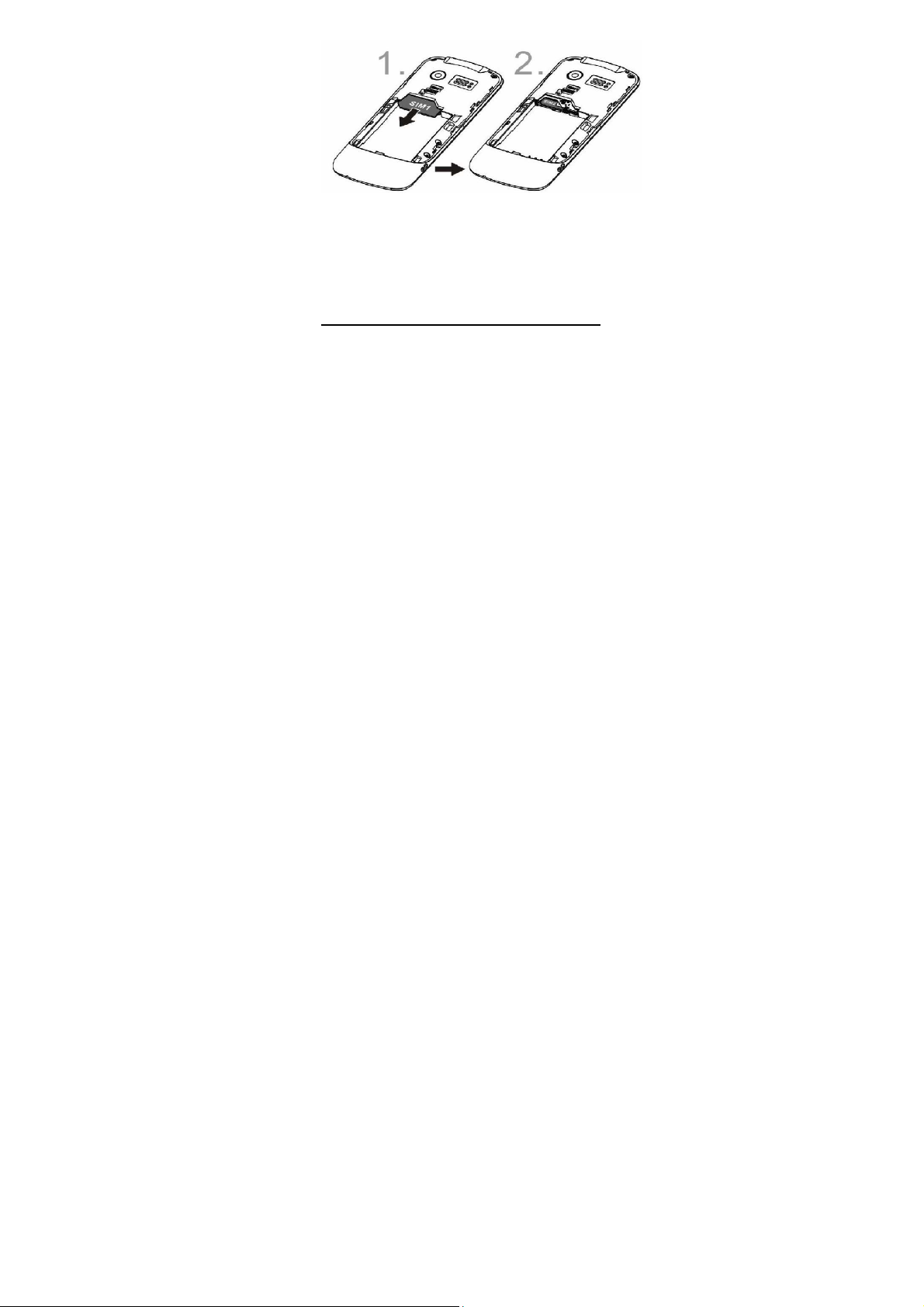
Seite 26
Bedienungsanleitung
Page 27
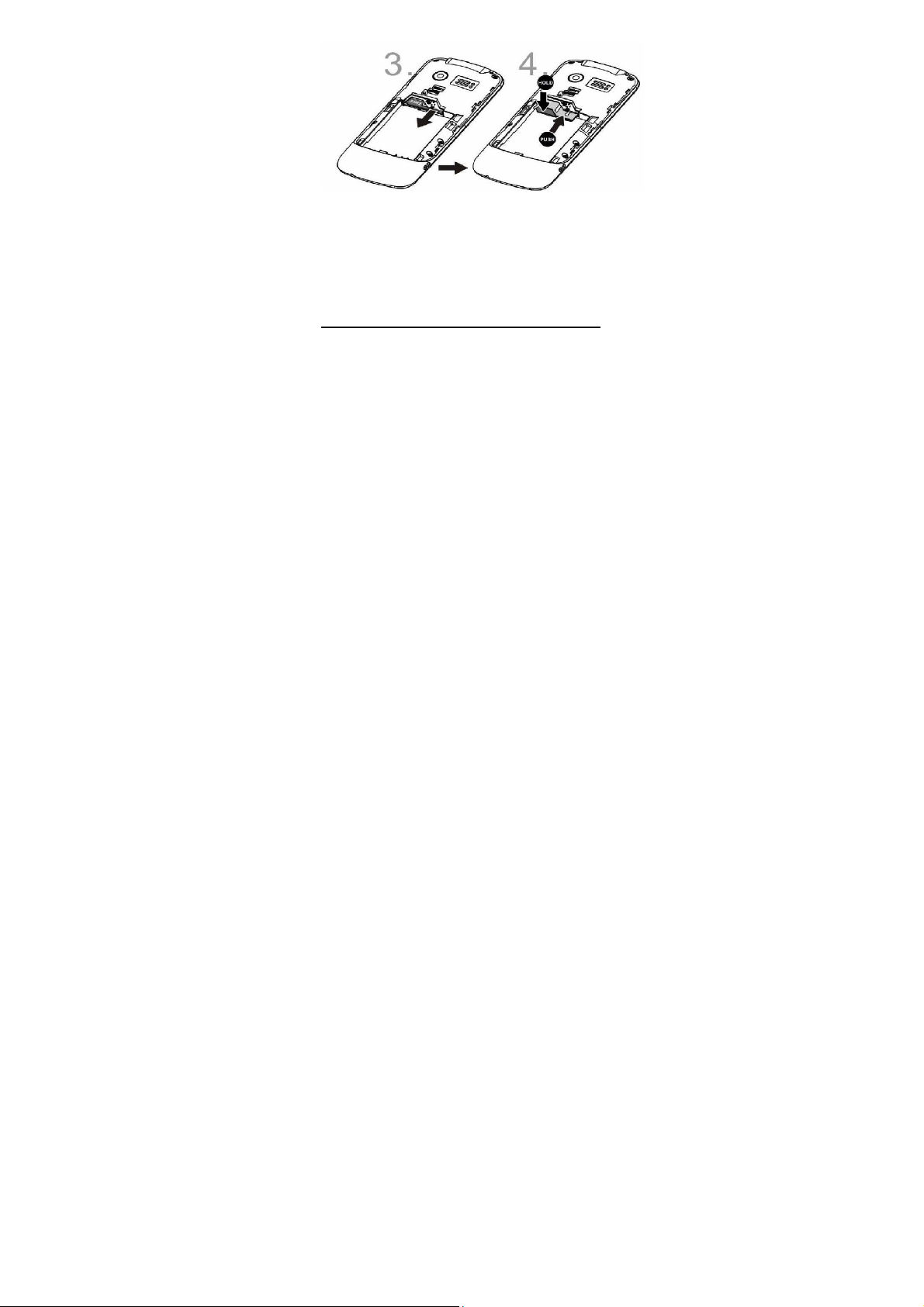
Bedienungsanleitung
Seite 27
Page 28
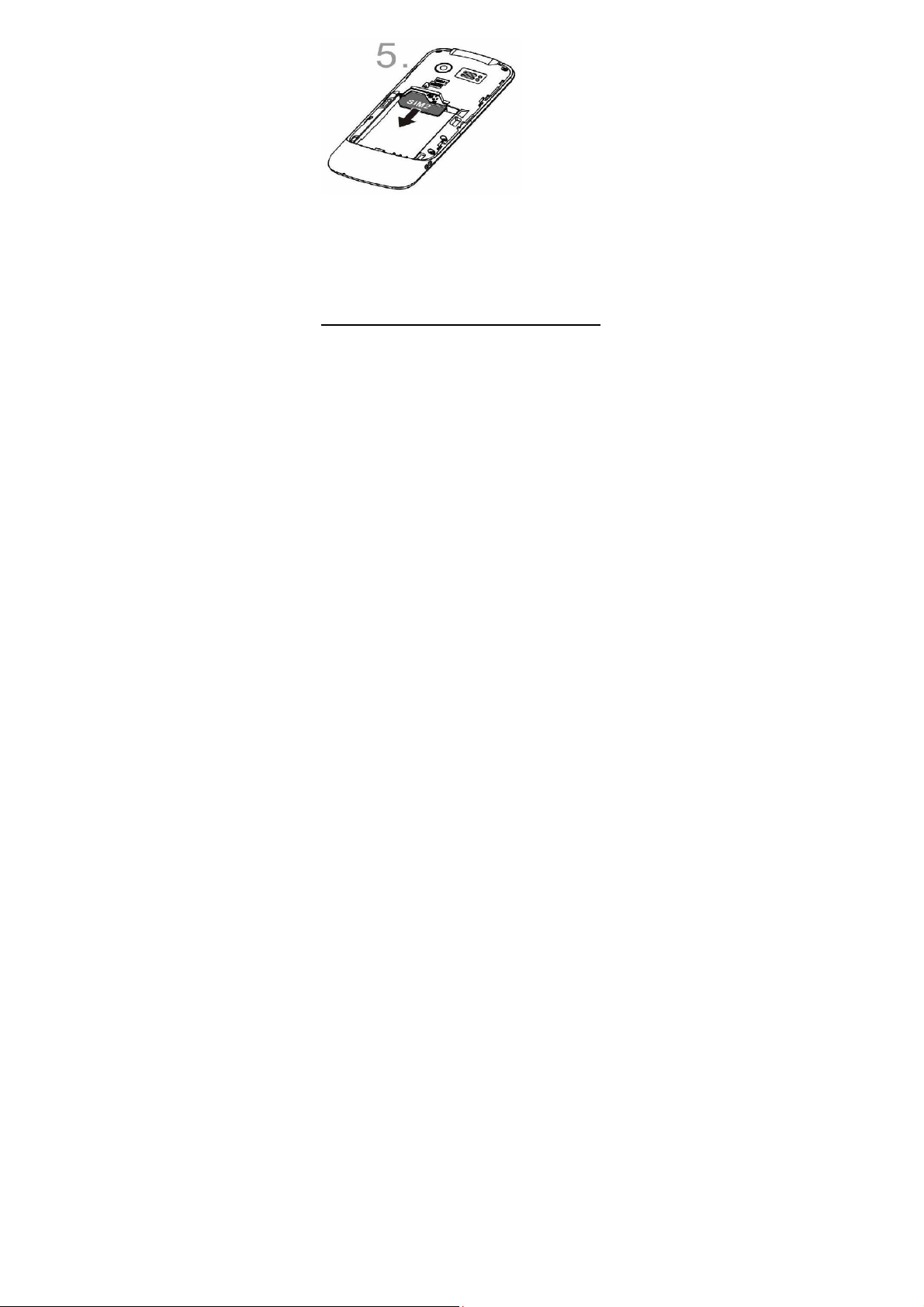
Seite 28
Bedienungsanleitung
Page 29

Akku und MicroSD-Karte einlegen
Akku einlegen
Richten Sie die untere Seite des Akkus mit den
zugehörigen Kerben im Telefon aus und legen Sie
die Unterseite des Akkus in das Telefon ein und
schieben Sie die Oberseite des Akkus nach unten
wie in der Abbildung beschrieben ein.
Bedienungsanleitung
Seite 29
Page 30
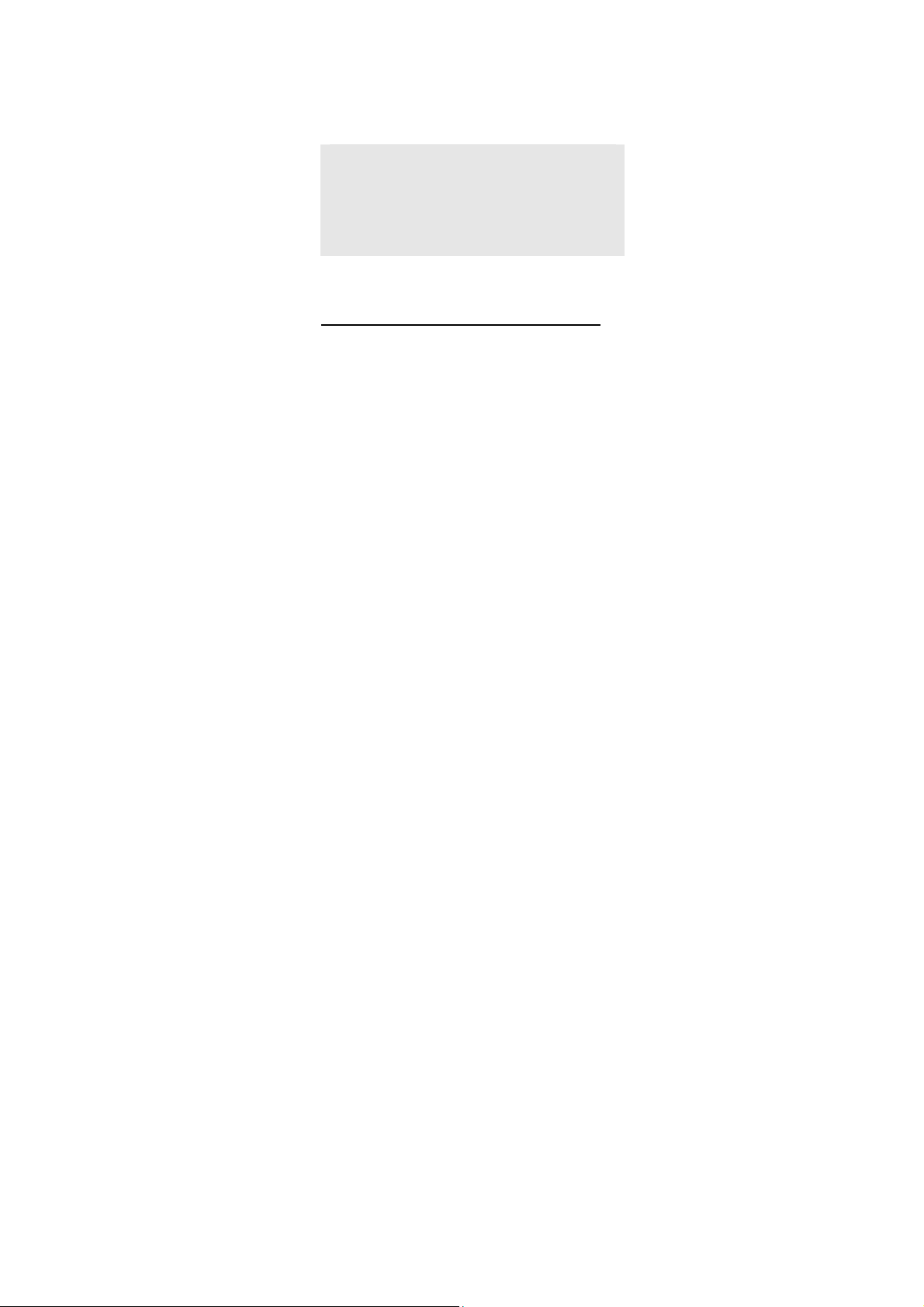
Akku aufladen
Mit Ihrem Telefon erhalten Sie einen Akku und ein
Ladegerät. Sie können auch ein USBDatenübertragungskabel zum Aufladen des Telefons
verwenden. Die Ladedauer kann jedoch von der des
Ladegeräts abweichen.
Verwenden Sie aus Sicherheitsgründen nur
zugelassene Akkus und Ladegeräte.
Achtung:
Es wird empfohlen, den Akku voll aufzuladen bevor
Sie Ihr Telefon zum ersten Mal benutzen.
Sollte der Akku Ihres Mobiltelefons komplett
entladen sein, kann es vorkommen, dass der
Ladevorgang nicht angezeigt wird und das Display
schwarz bleibt. Nach ca. 1 Stundeladezeit wird der
Ladevorgang wie gewohnt angezeigt.
1. Nachdem Sie den Akku in das Telefon eingelegt
haben, stecken Sie den Ladestecker in die
Verbindungsbuchse am Telefon.
Seite 30
Bedienungsanleitung
Page 31

2. Verbinden Sie das Ladegerät mit einer Steckdose.
3. Wenn der Ladevorgang abgeschlossen ist, trennen
Sie die Verbindung zwischen Ladegerät und
Steckdose sowie zwischen Ladegerät und Telefon.
Telefon Ein/Aus schalten
1. Halten Sie zum Einschalten die Taste Ein/Aus
länger als eine 5 Sekunde lang gedrückt.
2.Geben Sie die PIN ein wenn Sie dazu aufgefordert
werden.
Das Telefon sucht nach Ihrem Netzwerk und zeigt
den Bereitschaftsbildschirm an wenn es das
Netzwerk gefunden hat. Die externe Anzeige zeigt
die Signalstärke, den Akkustatus und die/das aktuelle
Zeit/Datum.
3. Wenn Sie das Telefon ausschalten möchten,
halten Sie die Taste Ein/Aus länger als zwei
Sekunden gedrückt.
Zugangscode
Für Ihre SIM-Karte gibt es Zugangscodes. Diese
Bedienungsanleitung
Seite 31
Page 32

Codes helfen, Ihr Telefon vor unautorisiertem Zugriff
zu schützen.
Wenn Sie zur Eingabe eines der unten
beschriebenen Codes aufgefordert werden, tippen
Sie den entsprechenden Code bitte ein (Anzeige als
Sternchen) und drücken Sie die Taste OK.
PIN
Die Persönliche IdentifikationsNummer oder PIN (4 8 Stellen) schützt Ihre SIM-Karte vor unautorisiertem
Zugriff. Die PIN wird zusammen mit Ihrer SIM-Karte
geliefert. Lesen Sie bitte hierzu die mit Ihrer Karte
gelieferte SIM-Karten-Anleitung.
Wenn Sie drei Mal hintereinander eine falsche PIN
eingegeben haben, wird der Code deaktiviert und
kann nicht mehr verwendet werden bis Sie ihn durch
Eingabe der PUK wieder aktivieren.
PUK
Die 8-stellige PUK (Personal Unblocking Key =
Persönlicher Entsperrungsschlüssel) ist nötig für die
Änderung einer deaktiverten PIN. Die PUK wird
Seite 32
Bedienungsanleitung
Page 33

möglicherweise mit der SIM-Karte geliefert. Wenn
nicht, oder falls Sie sie verloren haben, kontaktieren
Sie bitte Ihren Dienstanbieter. Wenn Sie Ihre PIN
wieder aktivieren möchten, gehen Sie
folgendermaßen vor:
1. Geben Sie die PUK ein und drücken Sie die Taste
OK.
2. Geben Sie eine neue PIN Ihrer Wahl ein und
drücken Sie die Taste OK.
3. Wenn die Nachricht Neue PIN bestätigen erscheint,
geben Sie den gleichen Code bitte nochmals ein und
drücken Sie die Taste OK.
Wenn Sie zehn Mal hintereinander die falsche PUK
eingeben, wird die SIM-Karte ungültig. Kontaktieren
Sie bitte Ihren Dienstanbieter, um eine neue Karte zu
erhalten.
PIN-Kennwort
Das 4 - 8-stellige Kennwort ist erforderlich wenn Sie
die Funktion Anrufsperre verwenden. Sie können das
Passwort von Ihrem Dienstanbieter erhalten wenn
Bedienungsanleitung
Seite 33
Page 34

Sie sich für diese Funktion anmelden.
microSD(TransFlash)-Karte einlegen
Achtung:
Es wird dringend empfohlen, ausschließlich originale
microSD-Karten zu verwenden, die von der „SD Card
Association“ (http://www.sdcard.org) oder SanDisk
akzeptiert wurden. Durch die Verwendung von
anderen Produkten, die von der SD Card Association
oder SanDisk nicht empfohlen wurden, können Sie
möglicherweise den Steckplatz für die microSD-Karte
Ihres Telefons beschädigen.
Ihr Mobiltelefon ist kompatibel mit microSD- und
microSDHC-Karten. Sie können z.B. Musik im MP3Format auf die microSD-Karte herunterladen und sie
anhören.
Schieben Sie die Karte in den Kartenschacht ein!
Seite 34
Bedienungsanleitung
Page 35

Bedienungsanleitung
Seite 35
Page 36

Individualisierung des Telefons
Uhrzeit und Datum einstellen
[Menü] → [Einstellungen] → [Telefoneinstellungen ]
→ [Uhrzeit und Datum]
Display-Sprache auswählen
[Menü] → [Einstellungen] → [Telefoneinstellungen]
→ [Sprache]
Hintergrundbild des Displays einstellen
[Menu] → [Einstellungen] → [Anzeige(Display)] →
[Hintergrund]
Ton, Lautstärke, Alarmart, Klingeltyp,
einstellen
[Menu] → [Benutzerprofile] → [Allgemein, Lautlos,
Meeting, Draussen] → [Anpassen]
Seite 36
Bedienungsanleitung
Page 37

Sicherheitseinstellungen wie Telefon- und
Automatische Tastensperre
[Menu]→[Einstellungen] → [Sicherheitseinstellungen]
Gesprächton(Lautstärke des Ohrhörers):
Die Lautstärke des Ohrhörers können Sie während
eines Anrufs anpassen, indem Sie die obere und
untere Navigationstaste während des Gesprächs
drücken.
Bedienungsanleitung
Seite 37
Page 38

Nutzliche Informationen
Internet(WAP)- und MMS- Einstellung:
um Mobil-Internet via WAP(wireless Access
Protokol)zu surfen oder MMS zu senden/empfangen,
sollten Sie vorher Ihre Netzbetreiberprofile einstellen
und aktivieren.
Es gibt vier Netzbetreiber in Deutschland: T-Mobile,
Vodafone, E-Plus, O2.
In Ihrem Handy sind die WAP- und MMSEinstellungen der Netzbetreiber vorinstalliert und Ihr
Telefon erkennt Ihre SIM-Karte automatisch und
konfiguriert das Profil Ihres Netzbetreibers.
Bitte erkundigen Sie sich erst, welche NetzbetreiberSim-Karte Sie verwenden und wählen Sie
anschließend die passenden Profile oder
automatische Konfiguration aus:
Seite 38
Bedienungsanleitung
Page 39

Internet(WAP)-Einstellungen
Menue → Internet → Internetservice(WAP) →
Einstellungen → (SIM wählen) und → Datenkonto
wählen → Automatisch auswählen!
MMS-Einstellungen
Menue → Messaging → Mitteilungeinstellungen →
MMS →Datenkonto wählen→ Automatisch
auswählen!
Audio player-Einstellungen
Ihr Telefon kann nur MP3-Datei abspielen.
1) Bitte prüfen Sie erst, ob Ihre Musikdatei eine MP3-
Datei ist.
2) Bitte speichern Sie Ihre Dateien unbedingt im
Ordner(My Musik) in dem Telefon oder der
Speicherkarte, indem Sie die MP3-MusikdateiListe automatisch aufrufen können.
Bedienungsanleitung
Seite 39
Page 40

3) Bitte wählen Sie den Speicherort, wo Sie Ihre
Musik-Datei gespeichert haben:
Menü Multimedia Audioplayer Optionen
Einstellungen Telefon oder Speicherkarte
4) Bitte aktualisieren Ihre Musikliste:
Menü Multimedia Audioplayer Liste
Optionen Liste aktualisieren
Eingabehinweis beim Schreiben
Sie können die folgende Tatsen für die Wahl der
Eingabemethode verwenden:
♦Stern(*)-Taste:
Zum Wahl der kleinen(abc), grossen(ABC) und
grossen & kleinen(Abc) Buchstaben
♦Raute(#)-Taste:
Zur Wahl der Eingabemethode entweder von
Seite 40
Bedienungsanleitung
Page 41

eZi( ) oder allgemeiner Eingabe( ) und
Eingabesprache(English oder andere Spache je nach
der SIM-Karte)
* eZi( ) ist eine Eingabemethode für die
automatische Worterkennung wie T9
Eigenen Klingelton hinzufügen
Wie folgt können Sie Ihren eigenen Klingelton
hinzufügen:
Menü Benutzerprofile Algemein Anpassen
Klingelton Ändern Klingelton Klingelton Nr.
21 Eigenen Ton hinzufügen
Kurzwahl
Wenn Sie Telefonnummern im Telefonbuch speichern,
können Sie bis zu acht Kurzwahleinträge einrichten
Bedienungsanleitung
Seite 41
Page 42

und die Nummern durch Drücken der zugeordneten
Taste wählen. In diesem Menü können Sie die
Kurzwahl für die Tasten 2 - 9 aktivieren, deaktivieren
und bearbeiten. Um die Kurzwahlfunktion zu
verwenden, halten Sie die Nummerntaste gedrückt
und das Telefon wählt die zugehörige Telefonnummer.
Menue Telefonbuch Optionen
Telefonbucheinstellungen Kurzwahl
Auf Werkseinstellungen zurücksetzen
Falls Sie Probleme bei der Benutzung Ihres Telefons
haben, versuchen Sie bitte Ihr Telefon auf
Werkstellungen zurückzusetzen:
Menü Einstellungen Auf Werkseinstellungen
zurücksetzen: Kennwort 1122 eingeben.
Bitte sichern Sie Ihre im Telefon gespeicherten Daten
bevor Sie das Telefon zurücksetzen.
Alle im Telefon gespeicherten Daten könnten
gelöscht werden.
Seite 42
Bedienungsanleitung
Page 43

Allgemeine Funktionen
Einen Anruf tätigen
Wenn Sie einen Anruf tätigen möchten, überprüfen
Sie zunächst, ob der Bildschirm im
Bereitschaftsmodus ist und das Telefon den Empfang
eines Signals anzeigt. Geben Sie dann die
Telefonnummer mithilfe der numerischen Tasten ein
und drücken Sie die Sende-/Wähltaste für SIM1 oder
SIM2, mit welcher Karte Sie telefonieren möchten.
Wenn Sie den Verbingungston auf EIN stellen, hören
Sie einen Verbindungston wenn der Anruf
angenommen wird.
Einen internationalen Anruf tätigen
Drücken Sie zwei Mal die Taste * bis das Symbol
„+“ angezeigt wird.
Geben Sie den Ländercode, die Ortsvorwahl (ohne
die Null am Anfang) und die Telefonnummer ein.
Drücken Sie anschließend die Sende-/Wähltaste.
Das „+“ ist ein Hinweis an das Netzwerk, dass dies
ein internationaler Anruf ist.
Bedienungsanleitung
Seite 43
Page 44

Nummern suchen und einen Anruf tätigen
[Name] im Bereitschaftsbildschirm:
Wenn Sie einen Anruf tätigen, drücken Sie im
Bereitschaftsbildschirm die Softwaretaste [Name]
(rechts). Sie können die Telefonbucheinträge unter
„Alle Orte, SIM-Karte und Telefon“ durchsuchen. Sie
können einen Telefonbuchnamen wählen, indem Sie
die Navigationstasten Oben und Unten drücken.
Dadurch wird unter dem Namen eine Telefonnummer
angezeigt. Sie können auch den Namen eingeben,
nach dem Sie suchen. Die gesuchte Nummer wird
aus der Liste angezeigt Drücken Sie die Sende/Wähltaste, um einen Anruf zu tätigen. Wenn Sie
Einzelheiten zu diesem Telefonbucheintrag sehen
möchten, wählen Sie die Softwaretaste [Option] und
wählen Sie dort „Anzeigen“. Drücken Sie die Sende/Wähltaste, um einen Anruf zu tätigen. Sollte keine
Telefonnummer in Ihrem Telefonbuch vorhanden sein,
wird die Meldung [Leer] angezeigt.
Seite 44
Bedienungsanleitung
Page 45

Suche im Menü Telefonbuch:
Sie können Namen und Telefonnummern in der SIMKarte und im Telefonspeicher unter [Telefonbuch]
speichern. Wenn Sie eine Nummer über den
Telefonbuchnamen finden möchten, drücken Sie die
rechte Softwaretaste
Die letzte Nummer erneut wählen
Das Telefon speichert die zuletzt gewählten
Telefonnummern. Wenn Sie eine dieser Nummern
erneut wählen möchten, gehen Sie folgendermaßen
vor:
Wenn Sie Zeichen auf Ihrer Anzeige eingetippt haben,
löschen Sie zunächst die Anzeige durch Drücken der
Softwaretaste [Löschen] oder drücken Sie die
Endetaste, um zurück zum Bereitschaftsbildschirm zu
gelangen.
Drücken Sie die Sende-/Wähltaste, um eine Liste der
zuletzt gewählten Nummern anzuzeigen.
Verwenden Sie die Navigationstasten Oben & Unten,
Bedienungsanleitung
Seite 45
Page 46

um durch die Nummern zu blättern bis die
gewünschte Nummer hervorgehoben wird.
Um die hervorgehobene Nummer zu wählen, drücken
Sie die Sende-/Wähltaste.
Einen Anruf beenden
Wenn Sie Ihren Anruf beendet haben, drücken Sie
kurz die Endetaste.
Einen Anruf annehmen
Wenn Sie einen Anruf annehmen, klingelt oder
vibriert das Telefon, je nach den Toneinstellungen zur
Animation bei eingehenden Anrufen und zeigt auf
dem Display, um welcher SIM-Karte sich handelt:
SIM1 oder SIM2.
Wenn der Anrufer identifiziert wird, zeigt das Telefon
die Telefonnummer und den Namen des Anrufers an,
falls diese Details im Telefonbuch gespeichert sind.
Wenn der Anrufer nicht identifiziert werden kann, wird
nur seine Telefonnummer oder ‚Unbekannt’ angezeigt.
Seite 46
Bedienungsanleitung
Page 47

1.Drücken Sie die SIM1- oder SIM2-Sendetaste,um
einen Anruf anzunehmen, außer der Ein/Aus-Taste.
2.Um einen eingehenden Anruf abzuweisen, drücken
Sie die Softwaretaste [Abweisen].
3.Beenden Sie den Anruf durch Drücken der
Endetaste.
Einen Notruf tätigen
Vergewissern Sie sich, dass das Telefon
eingeschaltet und betriebsbereit ist.
Geben Sie die Notrufnummer ein und drücken Sie die
Wähltaste. Geben Sie Ihren Standort an. Beenden
Sie den Anruf nicht ohne die Erlaubnis dazu erhalten
zu haben. Beenden Sie den Anruf durch Drücken der
Endetaste.
Hinweis:
Wenn die Meldungen „Sperrcode eingeben“ oder
Bedienungsanleitung
Seite 47
Page 48

„PIN eingeben“ angezeigt werden, erlauben einige
Netzwerke möglicherweise keine Notrufe. Einige
Netzwerke benötigen eventuell das Einlegen der
SIM-Karte und die Eingabe der Offiziellen
Notrufnummer.
„
Pause oder Warten“
Sie können ein Symbol Pause („P“) eingeben, indem
sie die linke Sonderfunktionstaste ( * ) drei Mal
drücken. Drücken die linke Sonderfunktionstaste ( * )
vier Mal, um ein Symbol Warten („W“) einzugeben.
Ohrhörer-Lautstärke einstellen
Während eines Anrufs können Sie die Lautstärke des
Ohrhörers anpassen, indem Sie die untere und obere
Navigationstasten drücken.
Ohrhörer/Mikrofon verwenden
Wenn Sie den Ohrhörer-/Mikrofonstecker in die
Vebindungsbuchse an der untere Seite des Telefons
Seite 48
Bedienungsanleitung
Page 49

einstecken, können Sie den Ohrhörer und das
Mikrofon auf die gleiche Weise verwenden wie den
Hörer und das Mikrofon Ihres Telefons. Sie können
einen Anruf beantworten oder beenden, indem Sie
die Taste am Ohrhörer/Mikrofon drücken.
Wenn Sie einen weiteren Anruf annehmen möchten
während Sie bereits ein Gespräch führen, können Sie
hierzu die Taste am am Ohrhörer/Mikrofon drücken.
Bedienungsanleitung
Seite 49
Page 50

Telefonbuch
Das Telefonbuch bietet Ihnen einen
Telefonnummernspeicher, Verwaltung und Dienste.
Sie können vom Bereitschaftsbildschirm, vom Menü
Telefonbuch und vom Modus Nachrichten schreiben
auf das Telefonbuch zugreifen.
Drücken Sie im Bereitschaftsbildschim auf die
Softwaretaste [Name] (rechts) und die
Telefonbuchdaten werden nach Namen sortiert in
Ihrer SIM-Karte und dem Telefonspeicher angezeigt.
In den Telefonbuchoptinen finden Sie die folgenden
Untermenüs:
Neuen Kontakt hinzufügen
1. Drücken Sie die [Menü]-Taste und wählen Sie das
Menü [Telefonbuch]. oder die rechte SoftwareTaste(Namen)
2. Gehen Sie zu [Neuen Eintrag hinzufügen], indem
Sie die Navigationstaste nach oben drücken und
Seite 50
Bedienungsanleitung
Page 51

klicken Sie.
3. Wählen Sie den Speicher als „SIM“ oder „Telefon“.
Sie können auch überprüfen, wie viele Einträge Sie
bisher gespeichert haben und wie viele Einträge Sie
insgesamt speichern können.
1) Zu SIM:
Sie können nur
- Name
- Nummer speichern.
2) Zum Telefon:
Sie können die folgende Kategorien speichern:
- Name
- Nummern
- Privatnummer
- Büronummer
- Faxnummer
- Anrufer-Bild
- Anrufer-Klingelton
Bedienungsanleitung
Seite 51
Page 52

- E-Mail-Adresse
- Firmenname
Wählen Sie eine Kategorie aus, indem Sie die
Navigationstaste nach links und rechts drücken und
drücken Sie die Softwaretaste [Bearbeiten] (Unten).
Kategorien:
Name: Max. 30 Zeichen. Drücken Sie
[Bearbeiten] zum Eingeben der Zeichen.
Nummer: Max. 40 Stellen. Geben Sie die
Stellen unter Verwendung der
alphanumerischen Tasten ein.
Privatnummer: Max. 40 Stellen. Geben Sie die
Stellen unter Verwendung der
alphanumerischen Tasten ein.
Büronummer:
Max. 40 Stellen. Geben Sie die
Stellen unter Verwendung der
alphanumerischen Tasten ein.
Seite 52
Bedienungsanleitung
Page 53

Faxnummer:
Max. 40 Stellen. Geben Sie die
Stellen unter Verwendung der
alphanumerischen Tasten ein
Anrufer-Bild: Hier können Sie ein Bild wählen,
das bei Anrufen von einer Person dieser
Gruppe angezeigt wird. Mithilfe der
Navigationstasten können Sie das Bild
wechseln. Wenn Sie Bilder ansehen und
auswählen möchten,
Anrufer-Klingelton:
Hier können Sie den
Rufton wählen, der für diese Gruppe verwendet
werden soll. Gehen Sie mithilfe der
Navigationstasten nach links oder rechts.
E-Mail-Adresse:
Max. 60 Zeichen. Drücken
Sie [Bearbeiten] zum Eingeben der Zeichen.
Bedienungsanleitung
Seite 53
Page 54

Firmenname:
Max. 30 Zeichen. Drücken Sie
[Bearbeiten] zum Eingeben der Zeichen.
Die folgende Optionen stehen für Telefonbuch zur
Verfügung.
Ansicht
Ermöglicht Ihnen, das Detail des ausgwählten
Kontakts zu sehen.
SMS und MMS senden
Ermöglicht Ihnen, zum ausgwählten Kontakt eine
SMS oder MMS zu senden.
Anrufen
Ermöglicht Ihnen, ausgwählten Kontakt anzurufen.
Bearbeiten
Ermöglicht Ihnen, den Eintrag zu verändern.
Seite 54
Bedienungsanleitung
Page 55

Löschen, Kopieren und Verschieben
Ermöglicht Ihnen, den Eintrag zu löschen, zu Telefon,
Sim-Karte und Datei-Managerr kopieren und zu
Telefon oder Sim-Karte verschieben
Kontakte senden
Ermöglicht Ihnen, ausgwählten Kontakt als SMS,
MMS, E-mail und über Bluetooth zu senden.
Zu Blackliste hinzufügen
Mit dieser Funktion können Sie die Telefonnummern,
die Sie nicht empfangen möchten, in die Liste
eintragen und diese Nummern werden beim Anruf
automatisch abgewiesen.
Telefonbucheinstellungen
Sie können die Einstellungen für das Telefonbuch
folgendermaßen ansehen und bearbeiten.
Bedienungsanleitung
Seite 55
Page 56

Bevorzugter Speicher
Sie können als bevorzugten Speicherort für das
Telefonbuch entweder die SIM-Karte(SIM1 oder
SIM2) oder das Telefon oder Alle festlegen und im
Telefonbuch werden die im Ort gespeicherte
Telefonnummern angezeigt.
Wenn Sie Alle als Speicherort auswählen, werden
alle in der SIM-Karte und Telefon gespeicherte
Telefonnummern im Telefonbuch angezeigt.
Kurzwahl
Wenn Sie Telefonnummern im Telefonbuch speichern,
können Sie bis zu acht Kurzwahleinträge einrichten
und die Nummern durch Drücken der zugeordneten
Taste wählen. In diesem Menü können Sie die
Kurzwahl für die Tasten 2 - 9 aktivieren, deaktivieren
und bearbeiten. Um die Kurzwahlfunktion zu
verwenden, halten Sie die Nummerntaste Kurzwahl
gedrückt und das Telefon wählt die zugehörige
Telefonnummer
Seite 56
Bedienungsanleitung
Page 57

Meine Nummer
Hier können Sie Ihre Nummer eingeben und
bearbeiten.
Zusätzliche Nummer
Sie können Ihre Mobiletelefonnummer
(Besitzernummer) und die Notrufnummer ansehen
und bearbeiten.
Speicherstatus
Sie können überprüfen, wie viele Namen und
Telefonnummern Sie bereits in Ihrem Telefonbuch
(SIM-Karte und Telefonspeicher) gespeichert haben
oder wie viel freier Speicherplatz verbleibt.
Kopieren, und Verschieben
Sie können alle Telefonbuchdaten von der SIM-Karte
auf das Telefon oder vom Telefon auf die SIM-Karte
kopieren und verschieben
Alle löschen
Sie können alle Telefonbuchdaten von der SIM-Karte
oder dem Telefon löschen.
Bedienungsanleitung
Seite 57
Page 58

Callcenter
In diesem Menü können Sie alle gewählten,
empfangenen oder verpassten Anrufe sehen.
Es wird die Nummer und der Name (falls verfügbar)
angezeigt, zusammen mit dem Datum und der
Uhrzeit des jeweiligen Anrufs.
Anrufprotokoll
- Alle Anrufe
In diesem Menü können Sie alle letzten eingehende ,
ausgehende und vepasste Anrufe ansehen.
- Ausgehende Anrufe
In diesem Menü können Sie die letzten eingewählten
Anrufe ansehen.
In der Liste gewählter Anrufe können Sie Einzelheiten
zu einem Eintrag sehen, indem Sie die Softwaretaste
[Ok] (links) drücken. Im Ansichtsbildschirm können
Sie die Nummer wählen, indem Sie die Sende-
Seite 58
Bedienungsanleitung
Page 59

/Wähltaste drücken.
Im Menü [Option] gibt es die folgenden vier
Möglichkeiten:
- Ansicht
- Anrufen
- Mitteilung senden
- Zur Blackliste(Nicht gewünschte
Telefonliste) hinzufügen
- Vor Anruf bearbeite
- Löschen
- Anrufe in Abwesenheit
In diesem Menü sehen Sie die letzten Anrufe in
Abwesenheit.
In der Liste von Anrufen in Abwesenheit sehen Sie
Einzelheiten wenn Sie die Softwaretaste [Ok] (links)
drücken. Im Ansichtsbildschirm können Sie die
Nummer wählen, indem Sie die Sende-/Wähltaste
drücken
- Eingehende Anrufe
Bedienungsanleitung
Seite 59
Page 60

In diesem Menü können Sie die letzten zehn
empfangenen Anrufe ansehen.
In der Liste der empfangenen Anrufe sehen Sie
Einzelheiten wenn Sie die Softwaretaste [Ok] (links)
drücken. Im Ansichtsbildschirm können Sie die
Nummer wählen, indem Sie die Sende-/Wähltaste
drücken.
Anrufzeit
In diesem Menü können Sie Timer für gewählte und
empfangene Anrufe ansehen. Die folgenden Timer
stehen zur Verfügung:
Anrufkosten
Sie können die Gebühren Ihres letzten Anrufs oder
aller Anrufe ansehen. Die Gebühren können nur
angezeigt werden wenn Ihr Netzwerkbetreiber diesen
Dienst unterstützt.
SMS-Zähler
Hier sehen Sie die Anzahl gesendeter und
empfangender SMS-Nachrichten.
Seite 60
Bedienungsanleitung
Page 61

GPRS-Zähler
Hier sehen Sie die Anzahl gesendeter und
empfangender GPRS-Nachrichten. Sie können den
Zähler auch zurücksetzen.
Anrufeinstellungen
♦SIM1 oder SIM2-Anrufeinstellungen
Die folgenden Anrufereinstellungen sind
Netzwerkdienste. Kontaktieren Sie bitte Ihren
Netzwerk-Dienstanbieter, um die Verfügbarkeit zu
überprüfen und sich für die einzelnen Funktionen
anzumelden.
Anrufer–ID
Dieser Netzwerkdienst informiert den Empfänger
über Ihre Anrufer–ID wenn Sie einen Anruf tätigen.
Sie können die folgenden Optionen für die
Übertragen der eigenen Rufnummer-Funktion
einstellen:
Bedienungsanleitung
Seite 61
Page 62

•Nach Netzwerk einstellen: Das Netzwerk
entscheidet, ob die Übertragen der eigenen
Rufnummer angezeigt wird oder nicht.
•ID ausblenden: Wenn Sie Ihre Telefonnummer nicht
versenden möchten, wählen Sie das Menü [Nummer
verbergen].
•ID senden: Ihre Übertragen der eigenen Rufnummer
wird versandt wenn Sie einen Anruf tätigen.
Hinweis: Einige Netzwerke gestatten dem Benutzer
nicht, diese Einstellungen zu ändern.
Anklopfen
Dieser Netzwerkdienst informiert Sie darüber wenn
jemand versucht, Sie anzurufen während Sie gerade
in einem anderen Gespräch sind. Sie können die
Anklopfoptionen nur für Sprachanrufe einstellen.
Rufumleitung
Seite 62
Bedienungsanleitung
Page 63

Dieser Netzwerkdienst leitet eingehende Anrufe an
eine von Ihnen angegebene Nummer weiter.
Beispiel: Während Sie selbst beschäftigt sind,
möchten Sie Ihre geschäftlichen Anrufe vielleicht an
einen Kollegen weiterleiten.
Anrufsperre
Dieser Netzwerkdienst erlaubt Ihnen, Ihre Anrufe
einzuschränken.
Rufsperre kann wie folgt festgelegt werden:
- Ausgehende Anrufe
1) Alle Anrufe: Verhindert alle ausgehenden Anrufe.
2) Internationale Anrufe: Verhindert alle ausgehenden
internationalen Anrufe.
3) International außer eigenes Netz: Wenn Sie im
Ausland sind, können sie nur Nummern anrufen, die
sich im aktuellen Land und in Ihrem Heimatland
befinden (das Land, in dem sich Ihr Netzanbieter
befindet).
Bedienungsanleitung
Seite 63
Page 64

- Eingehende Anrufe
1) Alle Anrufe: Verhindert den Empfang eingehender
Anrufe.
2) Bei Roaming(Festnetz): Verhindert den Empfang
von eingehenden Anrufen wenn Sie Ihr Telefon
außerhalb Ihres Heimdienst-Bereichs nutzen.
- Alle aufheben
Deaktiviert alle Rufsperre-Einstellungen. Sie können
anschließend wieder normal Gespräche tätigen und
annehmen.
- Sperrkennwort ändern
Mit dieser Option können Sie das von Ihrem
Dienstanbieter erhaltene Sperrkennwort ändern. Sie
müssen das aktuelle Kennwort eingeben, bevor Sie
ein neues bestimmen können.
Leitungsumschaltung
Hier handelt sich um Leitung1(SIM1) oder
Leitung2(SIM2)
Seite 64
Bedienungsanleitung
Page 65

Gruppenliste
Sie können eine Anrufgruppe einrichten. Diese
Funktion sollte von Ihrem Netzbetreiber unterstützt
werden.
♦Erweiterte Einstellungen
Black-Liste
Alle hier aufgeführten Rufnummern werden bei einem
eingehenden Anruf automatisch abgewiesen.
White-Liste
Alle hier aufgeführten Rufnummern werden bei einem
eingehenden Anruf automatisch annehmen
Automatische Wiederwahl
Mit dieser Option können Sie eine automatische
Wahlwiederholung einstellen wenn das Gerät des
Empfängers besetzt ist. Wenn Sie [Automatische
Wahlwiederholung] einschalten, wird die Nummer
weitere zehn Mal gewählt.
Bedienungsanleitung
Seite 65
Page 66

Anrufzeitanzeige
Sie können die Anrufzeitanzeige anzeigen lassen.
Anrufzeiterinnerung
Sie können die Anrufzeiterinnerung einstellen:
Aus
Einmalig
Regelmässig
Auto. Schnell beenden
Mit dieser Funktion können Sie die Gesprächzeit
setzen.
Per SMS abweisen
Falls Sie einen Anruf abweisen, wird die Anrufinfo.
Ihnen per SMS benachrichtigt.
Verbindungshinweis
Hier handelt sich um einen Hinweis-Ton nach der
Seite 66
Bedienungsanleitung
Page 67

Anrufverbindung.
Annahmemodus
Diese Option erlaubt Ihnen, einen eingehenden Anruf
auf drei Arten zu beantworten.
Die folgenden Optionen stehen zur Verfügung:
Beliebige Taste: Wählen Sie diese Option, um einen
Anruf durch Drücken einer beliebigen Taste (mit
Ausnahme der [Endetaste]) zu beantworten.
Auto-Annahme im Headset-Modus: Wählen Sie diese
Option, um einen Anruf per Headset anzunehmen.
Bedienungsanleitung
Seite 67
Page 68

.
Einstellungen
In diesem Menü können Sie die Einstellungen für Ihr
Telefon ändern. Es gibt die Untermenüs
Telefoneinstellungen, Anrufeinstellungen,
Netzwerkeinstellungen, Sicherheits- einstellungen
und auf Werkseinstellungen zurücksetzen.
Dual-SIM-Einstellungen
In diesem Menü können Sie Einstellungen
vornehmen, wenn Sie zwei SIM-Karten verwenden.
Sie haben die folgende Auswahl-Möglichkeiten:
- Dual-SIM offen
- Nur SIM1 offen
- Nur SIM2 offen
Telefoneinstellungen
In diesem Menü können Sie Einstellungen
vornehmen bezüglich Anzeige und Funktionen des
Telefons:
Seite 68
Bedienungsanleitung
Page 69

Ton, Uhrzeit und Datum, Sprache, Bevorzugte
Eingabemethoden,Displayeinstellungen,
Navigationstaste, Schnell-zugriff und Flugmodus.
♦Uhrzeit und Datum
Hier können Sie Uhrzeit und Datum für Ihr Telefon
einstellen.
Heimatort einstellen
In diesem Menü können Sie eine Stadt als Ihren
Heimatort einstellen. Wählen Sie bitte den nähesten
Ort aus der Liste.
Uhrzeit/Datum einstellen
In diesem Menü können Sie die aktuelle Uhrzeit und
das aktuelle Datum einstellen, wie sie auf dem
Bereitschaftsbildschirm angezeigt werden.
(1) AM/PM
(2)SS:MM: Sie können die Stunden im 24-StundenFormat eingeben sowie die Minuten. Drücken Sie
anschließend die untere Navigationstaste.
(3) TT/MM/JJJJ: Geben Sie hier Tag, Monat, Jahr ein.
Bedienungsanleitung
Seite 69
Page 70

(4) Sommerzeit: Hier können Sie die Sommerzeit
einstellen. Das Telefon zeigt die Sommerzeit an. Sie
wird angewandt auf die Empfangs- und Sendezeit
von MMS-Nachrichten.
Format einstellen
Hier können Sie einstellen, ob die Zeit im 12Stunden-Format (AM/PM) oder im 24-StundenFormat angezeigt werden soll. Wenn das Zeitformat
im 12-Stunden-Typ steht, können Sie zwischen AM
und PM umschalten, indem Sie die Navigationstasten
drücken.
(1) Uhrzeitformat
24-Stunden / 12-Stunden
(2) Datumsformat
YYYY/MM/TT (z. B. 2006/12/25)
YYYY-MM-TT (z. B. 2006-12-25)
MM,TT,YYYY (z. B. Dez 25, 2006)
TT-MM-YYYY (z. B. 25-Dez-2006)
TT/MM/YYYY (z. B. 25/12/2006)
MM/TT/YYYY (z. B. 12/25/2006)
Seite 70
Bedienungsanleitung
Page 71

(3) Wochentag
Telefon erhalten, wenn Ihr Netzbetreiber diesen
Mit Zeitzone aktualisieren
Mit diesem Menü können Sie automatisch die
aktuelle Zeit und das aktuelle Datum für Ihr
Dienst anbietet.
Diese Funktion schalten Sie ein oder aus,
indem Sie die Softwaretaste [Ein] oder [Aus] (links)
drücken.
♦♦♦♦Ein-/Auschalten zeitlich festlegen
Hier können Sie Ihre gewüschte Ein/Auschaltungszeit Ihres Telefons festlegen
♦Sprache
In diesem Menü können Sie die Anzeigesprache
auswählen. Wählen Sie Ihre bevorzugte Sprache und
drücken Sie die Softwaretaste [Ok] (links), um die
Einstellung zu speichern. Wenn Sie die
Spracheinstellung ändern, zeigt das Telefon im
Bedienungsanleitung
Seite 71
Page 72

entsprechenden Sprachmodus an.
Die folgenden Optionen stehen zur Verfügung:
Deutsch ,Englisch, Franzäsisch, Spanisch, Türkisch,
Portugisisch, Italienisch..
♦♦♦♦Bevorzugte Eingabesprache
In diesem Menü können Sie Ihre bevorzugte
Eingabesprache bei Schreiben einstellen.
♦♦♦♦Anzeige(Display)
In diesem Menü können Sie das Telefondisplay wie
folgt einstellen:
Hintergrundbild(Wallpaper)
Sie können ein Wallpaper für Standby-Bildschrim wie
folgt wählen:
-Standard: Sie können ein Hintergrundbild aus den
System-Bildern auswählen,
-Benutzerdefiniert: Sie können im Dateimanager
nach Bildern und Fotos suchen. Für das
Seite 72
Bedienungsanleitung
Page 73

Hintergrundbild gibt es jedoch eine
Größenbeschränkung. Sie können die Option
Benutzerdefiniert für den Hintergrund des LCDDisplays wählen.
Themen
Sie können einen Hintergrund bei der Menüführung
auswählen.
Bildschirmschoner
In diesem Menü können Sie die Einstellungen für den
Bildschirmschoner vornehmen. Das Telefon zeigt das
gewählte Bild in einem vollen Bildschirm an, wenn
keine Tasten gedrückt werden.
(1) Einstellung: Ein/aus
(2) Auswählen
A. Standard: Sie können ein Bildschirmschoner-Bild
aus den Bildern auswählen, inklusive der Analoguhr
und der Digitaluhr.
B. Benutzerdefiniert: Sie können im Dateimanager
Bedienungsanleitung
Seite 73
Page 74

nach Bildern und Fotos suchen. Für das
Bildschirmschoner-Bild gibt es jedoch eine
Größenbeschränkung.
Display einschalten: Hier können Sie ein
Hintergrundbild beim Einschalten auswählen
Display ausschalten: Hier können Sie ein
Hintergrundbild beim Ausschalten auswählen
Datum und Uhrzeit anzeigen
Sie können Uhrzeit und Datum auf dem Bildschrim
anzeigen
Betreibername anzeigen
Sie können einstellen, ob der Betreibername Ihrer
SIM-Karte angezeigt werden soll oder nicht.
Besitzernummer anzeigen
Sie können einstellen, ob die eigene
Seite 74
Bedienungsanleitung
Page 75

Rufnummer angezeigt werden soll oder nicht.
♦Abkürzungen
Diese sind die verfügbare Menü-Liste für
Navigationstasten. Sie können die Liste ändern und
hinzufügen.
♦Navigationstaste
In diesem Menü können Sie die Funktionen für die 4Wege-Navigationstaste im Bereischaftsmodus
zuordnen.
Sie können die Navigationstasten
Unten/Links/Rechts bestimmten Menüs zuordnen.
Wählen Sie aus den Menülisten aus und drücken Sie
die Taste [Ok], um das zugeordnete Menü zu ändern.
Standardzuordnung:
Oben: Audioplayer
Unten: Alarm
Links: Abkürzung
Bedienungsanleitung
Seite 75
Page 76

Rechts: Kalender
♦Flugmodus
In diesem Menü können Sie Flugmodus auswählen
und sich mit dem Handy ohne Signalempfang von
Netzwerk beschäftigen.
♦UART-Einstellungen
Dies ist für die Wahl der SIM-Karte beim PC-Link-
Programm, welche auf dem Programm bearbeiten
soll., falls zwei SIM-Karten eingesetzt sind:
Leitung1SIM1, Leitung2SIM2
♦LCD-Beleuchtung
Sie können die Helligkeit und Beleuchtungszeit
einstellen.
Netzeinstellungen
Diese Menüfunktionen sind Netzwerkdienste.
Kontaktieren Sie bitte Ihren Dienstanbieter, um die
Seite 76
Bedienungsanleitung
Page 77

Verfügbarkeit zu überprüfen und sich für die
gewünschten Funktionen anzumelden. Diese
Einstellungen können Ihre monatlich Rechnung und
die Netzwerkleistung Ihres Telefons beeinflussen.
Netzwerkwahl
Die Funktion Netzwahl ermöglicht Ihnen, das
Netzwerk automatisch oder manuell auszuwählen,
das außerhalb Ihres Heimbereichs verwendet werden
soll.
Hinweis:
Sie können ein anderes Netzwerk nur dann
auswählen, wenn dies eine gültige Übereinkunft mit
Ihrem Heimnetzwerk besitzt.
Die folgenden Optionen stehen zur Verfügung:
Automatisch: Sie werden mit dem ersten verfügbaren
Manuell: Das Telefon sucht nach verfügbaren
Netzwerken und Sie können eines manuell
auswählen.
Bevorzugungen
Bedienungsanleitung
Seite 77
Page 78

Hier können Sie alle mögliche Netze, die Ihr
Betreiber anbieten, ansehen.
Sicherheitseinstellungen
Es gibt sechs Arten von SicherheitseinstellungsKategorien.
Sie können den Sicherheitsmodus optimieren, indem
Sie Untermenüs unter „Sicherheitseinstellungen“ im
Menü „Einstellungen“ auswählen.
Diese Sicherheitseinstellungen helfen dabei, Ihre
Privatsphäre zu schützen und Ihr Telefon vor
fremdem Zugriff zu bewahren.
♦SIM1 / SIM2 Sicherheitseinstellungen
PIN(SIM-Prüfen)
Wenn die Funktion PIN-Prüfung eingeschaltet ist,
arbeitet das Telefon nur, wenn Sie den PIN-Code für
die SIM-Karte eingeben.
Seite 78
Bedienungsanleitung
Page 79

♦Telefonsicherheit
- Telefonsperre
Wenn die Funktion Telefonsperre eingeschaltet ist,
muss der Benutzer das Kennwort jedesmal eingeben,
wenn das Telefon eingeschaltet wird. Ohne das
Kennwort kann kein Anruf getätigt oder das Telefon
anderweitig benutzt werden. Das Standard-Kennwort
ist 1122
- Kennwort ändern
Wenn Sie das Kennwort ändern möchten, geben Sie
das aktuelle Kennwort ein und anschließend das
neue Kennwort.
Hinweis:
Das anfängliche Kennwort ist „1122“. Nach
dem Ändern des Kennworts müssen Sie das
neuen Kennwort eingeben. Wenn Sie Ihr
Kennwort vergessen haben, kontaktieren Sie
das Servicezentrum.
♦Automatische Tastensperre
Bedienungsanleitung
Seite 79
Page 80

Ihr Telefon ist ein Bar-Telefon und Tasten können
versehentlich gedrückt werden. Um ungewünschtes
Tastendrücken zu vermeiden, können Sie die
Automatische Tastensperre verwenden. Ohne die
Eingabe des Entsperrcodes können Sie das Telefon
nicht bedienen und keine Anrufe tätigen. Sie können
jedoch Anrufe annehmen und Nachrichten
empfangen, ohne den Entsperrcode eingeben zu
müssen.
Um die Einstellungen für die Tastensperre zu ändern,
Drücken Sie die Taste * und wählen Sie die Optionen
für die Tastensperre (Keine/ 5 Sek. / 30 Sek. / 1 Min. /
5 Min. / Zuschieben) oder
Drücken Sie die Menütaste und wählen Sie
Einstellungen / Sicherheitseinstellungen /
Automatische Tastensperre.
Auf Werkeinstellungen zurücksetzen
Mit dieser Funktion versetzen Sie Ihr Telefon in den
Zustand, in dem es das Werk verließ, ohne dass
Seite 80
Bedienungsanleitung
Page 81

hierdurch heruntergeladene Objekte und
Telefonbucheinträge gelöscht werden. Zum
Wiederherstellen der Werkseinstellungen müssenSie
das Kennwort eingeben:
Die Standard-Kennwort Ist 1 1 2 2 (eins eins zwei
zwei)
Bedienungsanleitung
Seite 81
Page 82

Benutzerprofile
Sie können die Einstellungsfunktion Ton verwenden,
um unterschiedliche Einstellungen an folgenden
Umgebungen anzupassen:
Allgemein
Lautlos
Meeting
Draußen
Wählen Sie eine Umgebung und anschließend
„Aktivieren“, um die Einstellung zu aktivieren. Wählen
Sie „Anpassen“, um die Einstellungen zu Ton
anzupassen.
Die folgenden Optionen stehen zur Verfügung:
♦Klingelart
Diese Option erlaubt Ihnen, den Alarmtyp zu
definieren. Hierüber steuern Sie, welche Alarmarten
Ihr Telefon abspielen soll.
Seite 82
Bedienungsanleitung
Page 83

Sie können die Alarmtypen wie folgt einstellen:
Nur klingeln: Das Telefon spielt den Rufton ab, der in
der Option [Toneinstellung] gewählt wurde.
Nur Vibrieren: Das Telefon vibriert, ohne zu klingeln.
Vibration & klingeln: Das Telefon vibriert und klingelt
gleichzeitig.
Vibrieren, dann klingeln: Das Telefon vibriert erst und
klingelt dann.
♦Klingeltyp
Sie können die Ruftonart für das Abspielen der
Ruftöne einstellen.
Einmal: Spielt den Rufton einmal ab.
Wiederholen: Spielt den Rufton wiederholtab.
Ansteigend: Spielt den Rufton mit ansteigender
Lautstärke ab.
Bedienungsanleitung
Seite 83
Page 84

♦Klingelton
(1) SIM1- und SIM2-Klingelton
Diese Option erlaubt Ihnen, den gewünschten Rufton
auszuwählen. Sie können eine Musikdatei als Rufton
verwenden, die Sie mit Internet(WAP), MMS oder
EMS heruntergeladen haben. Sie können auch
Dateien von der microSD-Karte aus zu den
Toneinstellungen weiterleiten. Bitte klicken <Leer>
oder <Ersetzen> auf der Liste des Ruftons and
ersetzen Sie den Ton als Ihr Ton.
(2) Einschalten
Sie können ein Einschaltgeräusch aus den Tönen
auswählen oder „stumm“ wählen. Das Telefon spielt
das Einschaltgeräusch ab wenn Sie das Telefon
einschalten.
(3) Ausschalten
Sie können ein Ausschaltgeräusch aus den Tönen
auswählen oder „stumm“ wählen. Das Telefon spielt
das Ausschaltgeräusch ab wenn Sie das Telefon
ausschalten.
Seite 84
Bedienungsanleitung
Page 85

(6) SIM-Mitteilung
Das Telefon spielt den Nachrichtenton ab wenn Sie
eine Nachricht erhalten.
(7) Tastaur
Diese Option erlaubt Ihnen, den Ton auszuwählen,
der beim Drücken einer Taste abgespielt wird.
Klicken: Die Tasten geben ein Geräusch ab.
Ton: Die Tasten geben ein Geräusch ab.
(8) Extraton(Systembenachrichtigungston)
Sie können die folgenden Alarmtöne ein- oder
ausschalten:
Warnung
Fehler
Alarmton bei Anruf
Verbinden
♦Lautstärke
Diese Option erlaubt Ihnen, die Lautstärke von
Klingelton, Tastenton, und Mitteilungston einzustellen.
Sie können unterschiedliche Lautstärken für den
Bedienungsanleitung
Seite 85
Page 86

Klingelton, Tastenton und Nachrichtenton einstellen.
Hier handelt es sich nicht um Gesprächton:
Gesprächton(Lautstärke des Ohrhörers):
Die Lautstärke des Ohrhörers können Sie während
eines Anrufs anpassen, indem Sie die obere und
untere Navigationstaste während des Gesprächs
drücken.
Seite 86
Bedienungsanleitung
Page 87

Mesaging
Mit diesem Menü können Sie SMS, MMS, Sprachmail
und Broadcast-Nachricht verwenden. Diese
Funktionen sind je nach den von Ihrem
Dienstanbieter unterstützten Diensten
SMS
Die SMS-Funktion (Short Message Service) ist ein
Netzwerkservice der möglicherweise von Ihrem
Netzwerk nicht unterstützt wird. Sie können
Mitteilungen im Format Fax, Seite, E-Mail und Text
versenden. Um SMS per Telefon zu versenden,
müssen Sie eine sogenannte „SMS Center
Number“ von Ihrem Dienstanbieter erwerben und
diese unter der Option SC-Adresse im Menü
Profileinstellungen eintragen.
Wenn das Symbol im Bereich der
Statusanzeigen erscheint, bedeutet dies, dass Sie
eine neue Mitteilung erhalten haben.
Bedienungsanleitung
Seite 87
Page 88

Wählen Sie das Menü [MMS] aus dem Menü
Sie können die Nummer direkt eingeben oder
MMS
MMS (Multimedia Messaging Service) erlaubt
Benutzern, Nachrichten zu senden und empfangen,
die Multimediainhalte enthalten (inklusive Bilder,
Video, Audio und Text). Es stellt ein reiches Medium
für persönliche Multimedia–Nachrichten zwischen
zwei Handys oder zwischen Handy und E-Mail dar.
In diesem Menü können Sie eine Nachricht schreiben
und Bilder, Töne und Anhänge anfügen.
[Nachricht schreiben].Erstellen Sie eine Nachricht.
Sie können An, CC, BCC, Betreff und Inhalt
bearbeiten.
Sie aus dem Telefonbuch holen, indem Sie die
Softwaretaste [Suchen] drücken.
Seite 88
Bedienungsanleitung
Page 89

Hinweis: Die Optionen zum Bearbeiten des Inhalts
sind wie folgt:
Text bearbeiten / Text entfernen
Bild hinzufügen / Bild bearbeiten / Bild entfernen
Audio hinzufügen / Audio bearbeiten / Audio
entfernen
Neue Seite einfügen: Fügt eine neue Seite in die
Nachricht ein.
Voransicht: Spielt die MMS–Nachricht ab.
Seite-Intervall: Geben Sie die Zeit für eine Seite in
Sekunden ein.
Mitteilung schreiben
In diesem Menü können Sie eine Nachricht schreiben
und Bilder, Töne und Anhänge bei MMS anfügen.
Für die Texteingabe sehen Sie bitte die Darstellungen
in Sondertasten:
Bedienungsanleitung
Seite 89
Page 90

♦Stern(*)-Taste:
Zum Wahl der kleinen(abc), grossen(ABC) und
grossen & kleinen(Abc) Buchstaben
♦Raute(#)-Taste:
Zur Wahl der Eingabemethode entweder von
eZi( ) oder allgemeiner Eingabe( ) und
Eingabesprache(English oder andere Spache je nach
der SIM-Karte)
* eZi( ) ist eine Eingabemethode für automatische
Worterkennung wie T9
♦Symbol wählen: Sie können Ihre gewünschte
Symbole beim Schreiben auswä:hlen, indem Sie
Seite 90
Bedienungsanleitung
Page 91

alphanumerische Nr.1-Taste drücken
Posteingang
In diesem Menü können Sie neue Nachrichten und
gelesene Nachrichten ansehen.
Die Telefonnummer oder der Name des Absenders
werden in der Liste angezeigt.
Wenn Sie die Softwaretaste [Ok] wählen, können Sie
die Inhalte der Nachricht ansehen.
Entwürfe
Sie können die in den Entwürfen gespeicherte
Nachrichten ansehen und bearbeiten.
Postausgang(Nicht gesendet)
In diesem Menü können Sie die nicht erfolgreich
gesendete Nachrichten ansehen.
Die Optionen Antworten, Weiterleiten, Bearbeiten,
Gesendete Mitteilungen
Bedienungsanleitung
Seite 91
Page 92

In diesem Menü können Sie die gesendete
Nachrichten ansehen, die Sie gespeichert haben,
wenn Sie <Senden und Speichern> in Menü
<Allgemeine Einstellungen> EINgeschaltet haben.
Ordner leeren
In diesem Menü können Sie den ausgewählten
oder allen Ordner leeren.
Vorlagen
In diesem Menü können Sie Nachrichtenvorlagen
bearbeiten und löschen. Sie können bis zu 10 Ihrer
häufig verwendeten Nachrichten speichern, wie zum
Beispiel „Ruf mich jetzt an“, „Tut mir leid“. Sie können
bis zu 40 Buchstaben pro Vorlage speichern. Sie
können die Vorlage verwenden, indem Sie die Option
[Vorlage verwenden] auswählen wenn Sie eine
Nachricht schreiben.
Broadcast-Mitteilung
Seite 92
Bedienungsanleitung
Page 93

Dieser Netzwerkdienst erlaubt Ihnen, BroadcastNachrichten zu unterschiedlichen Themen wie Wetter,
Verkehr, PLZ, Krankenhäuser, Taxis oder Apotheken
in Ihrer Nähe zu empfangen. Sie können die
Nachricht auch in einer bestimmten Sprache
empfangen (z. B. wenn Sie im Ausland sind), indem
Sie die Option Sprachen (2.4.3) verwenden.
Weiter Informationen über Broadcast–
Nachrichtenthemen erhalten Sie bei Ihrem
Dienstanbieter
Mitteilungseinstellungen
♦♦♦♦SMS-Einstellungen
Profileinstellungen
Je nach Dientsanbieter und Dienstplan können Sie
das Nachrichtenprofil einstellen.
Bedienungsanleitung
Seite 93
Page 94

Hinweis: Sie können das Profil folgendermaßen
bearbeiten:
Profilname: Bearbeiten des Profilnamens.
SC-Adresse: Sie müssen die Nummer von Ihrem
Dienstanbieter einholen.
Gültigkeitsdauer: Wählen Sie aus Maximal, 1 Stunde,
12 Stunden, 1 Tag, 1 Woche.
Nachrichtentyp: Wählen Sie aus Fax, Seite, E-Mail
oder Text.
Voicemail-Server
Ihr Telefon ist in der Lage, mit einer SprachmailServernummer zu wählen (falls von Ihrem Netzwerk
zur Verfügung gestellt). Wenn eine Sprachmail
angekommen ist, zeigt Ihr Telefon neue Nachricht im
Bereitschaftsbildschirm an und informiert Sie über die
Ankunft.
Allgemeine Einstellungen
Sie können die folgenden üblichen Einstellungen für
Seite 94
Bedienungsanleitung
Page 95

SMS aktivieren oder deaktivieren.
Sendebericht
Dies erlaubt Ihnen, den Zustellbericht zu aktivieren
oder deaktivieren. Wenn diese Funktion aktiviert ist,
informiert das Netzwerk Sie darüber, ob Ihre
Nachricht übertragen wurde oder nicht.
Antwortpfad
In diesem Menü kann der Empfänger Ihrer Nachricht
Ihnen eine Antwort über Ihr Nachrichtenzentrum
schicken, falls Ihr Netzwerk den Nachrichtendienst
anbietet. Drücken Sie [Ein] oder [Aus] (links), um
diese Option zu aktivieren oder deaktivieren.
Gesendete Mitteilung speichern
Mit dieser Funktion können Sie die gesendete
Nachrichten in Box “Gesendet’„ speichern
Speicherstatus
Bedienungsanleitung
Seite 95
Page 96

Hier wird der Speicherstatus von SMS-Nachrichten
auf Ihrer SIM-Karte oder dem Telefon angezeigt.
♦MMS-Einstellungen
Innerhalb des Untermenüs MMS können Sie
benutzerdefinierte Werte zu üblichen Parametern für
mit Handys erstellte Nachrichten einstellen. Durch
das Einstellen von Werten für MMS–Nachrichten
können Sie einen noch bequemeren Service erleben.
Sie können die MMS-bezogenen Parameter für das
Senden und Empfangen von MMS–Nachrichten
einstellen.
Datenkonto
Hier können Sie alle Datenkonto fur Ihre
Netzbetreiber je nach der SIM-Karte sehen und
haben die folgende Auswahl:
- Automatisch
- MMS-Datenkonto
- Internet(WAP)-Datenkonto
Seite 96
Bedienungsanleitung
Page 97

Wir empfehlen (Automatisch) auszuwählen.
Allgemeine Einstellungen
♦Entwerfen
Hier können Sie die Bildgrösse für das Senden von
MMS–Nachrichten einstellen.
(1) Erstellungsmodus:
- Frei: Hiemit können Sie das ausgewähltes Bild
mit Ihrer gewünschten Bildgrössen
ändern und per MMS senden.
- Eingeschränkt: Hiermit können Sie das
ausgewähltes Bild senden, wenn es nur
mit ihrer gewünschten Bildgrössen
übereinstimmt.
(2) Änderung der Bildgrösse:
Hiermit können Sie die Bildgrösse nach Ihrem
Wunsch ändern.
♦Sendeeinstellungen
Bedienungsanleitung
Seite 97
Page 98

Hier können Sie die Parameter für das Senden von
MMS–Nachrichten einstellen.
<Gültigkeitsdauer>
Sie können die Dauer einstellen, in der das
Dienstzentrum versuchen soll, die Nachricht zu
senden. Wenn die Nachricht verfällt, sendet das
Nachrichtenzentrum die Nachricht nicht mehr.
Max.: Maximale Dauer, die der Dienstanbieter erlaubt.
1 Stunde
12 Stunden
1 Tag
1 Woche
<Sendebericht>
Dies ermöglicht Ihnen, den Zustellbericht zu
aktivieren oder deaktivieren. Wenn diese Funktion
aktiviert ist, informiert Sie das Netzwerk darüber, ob
eine Nachricht geliefert wurde oder nicht.
Ein
Seite 98
Bedienungsanleitung
Page 99

Aus
<Lesebericht>
Sie können einstellen, ob Sie von jedem Empfänger
einen Lesebericht erhalten möchten.
Ein
Aus
<Priorität>
Normal
Hoch
Niedrig
<Sendezeit>
Sie können einstellen, wann das Telefon Ihre
Nachricht senden soll.
Sofort
In 1 Stunde
In 12 Stunden
In 24 Stunden
Bedienungsanleitung
Seite 99
Page 100

<Sender ausblenden>
<Senden und speichern>
♦Abrufen
Hier stellen Sie die Parameter für das Empfangen von
MMS–Nachrichten ein.
Heimnetzwerk
Sofort
Verschoben
Eingeschränkt
Roaming(Fremdenetz)
A. Wie eigenes
B. Verschoben
C. Eingeschränkt
Lesebericht
A. Auf Anfrage
B. Senden
C. Nie Senden
Sendebericht
Seite 100
Bedienungsanleitung
